Inovonics Wireless 3B6ECNCA Portable Alarm System User Manual 623754 00 DS100
Inovonics Wireless Corporation Portable Alarm System 623754 00 DS100
Contents
- 1. Users Manual Part 1
- 2. Users Manual Part 2
- 3. Users Manual Part 3
- 4. Users Manual Part 4
- 5. Users Manual Part 5
Users Manual Part 3
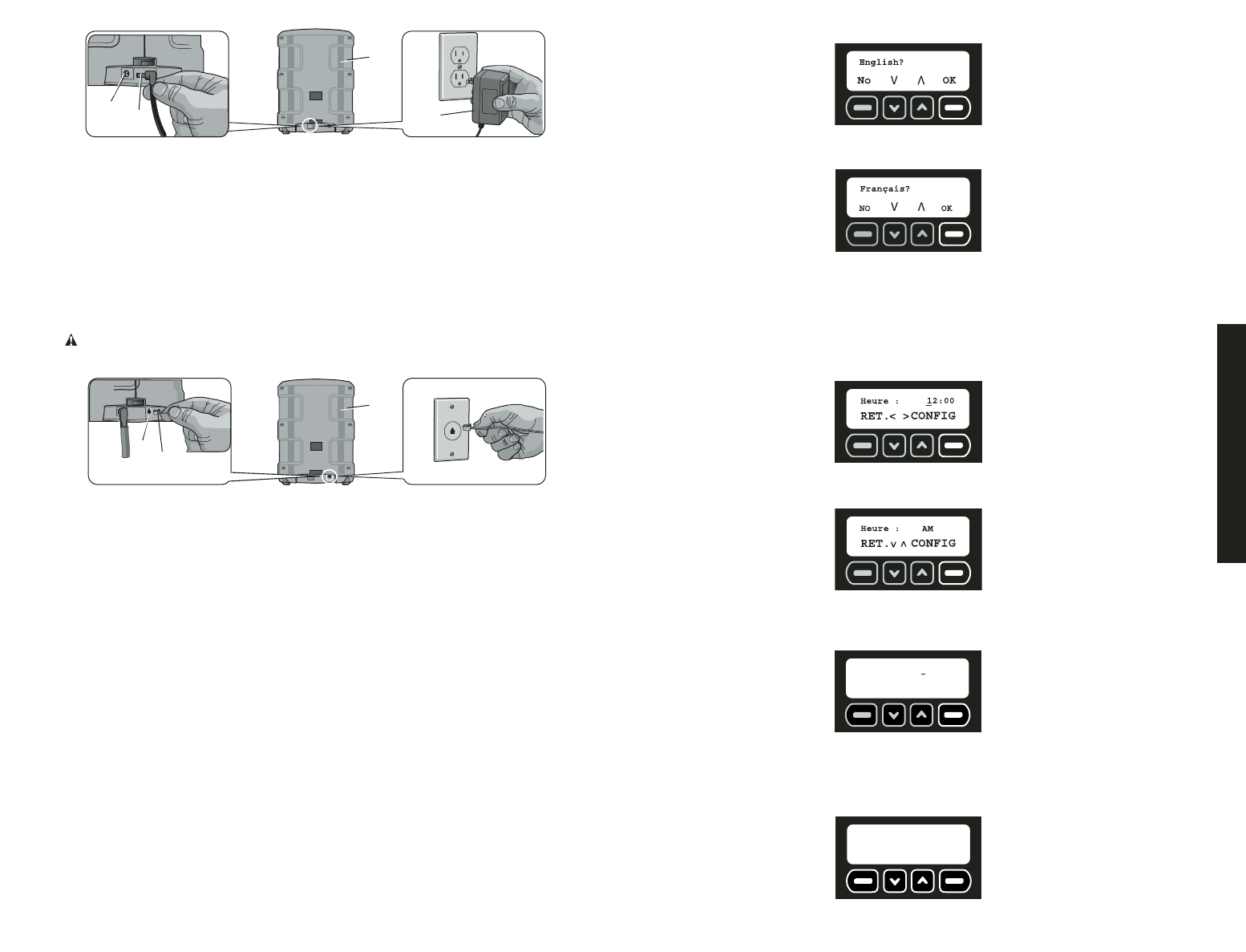
34
Configuration initiale
1. Connecter la fiche (A) du bloc d’alimentation à la prise (B) à l’arrière de la base (C).
2. Insérer la fiche de 120v du bloc d’alimentation (D) dans la prise murale.
3. Le voyant d’alimentation indiquera que le système est alimenté.
IMPORTANT : Une fois l’appareil branché, le système d’alarme ne sera actif qu’une
fois la configuration initiale terminée, les détecteurs programmés, et que le service
clientèle DEWALT aura enregistré le système.
Connexion téléphonique
REMARQUE : La connexion téléphonique sert de source de communication de
secours. En cas de perte de connexion de la radio cellulaire (voyant DEL éteint), la
connexion téléphonique sera utilisée.
MISE EN GARDE : Pour prévenir tout dommage au système, utiliser un para-
surtenseur pour communications téléphoniques.
1. Connecter la prise téléphonique (E) dans le jack (F) à l’arrière de la base (C).
2. Insérer l’autre bout du fil téléphonique dans le jack modulaire mural. Ne pas utiliser
un jack modulaire relié à des lignes multiples comme pour les systèmes
téléphoniques où différents numéros de téléphone sonnent sur un téléphone unique.
Ce système ne fonctionnera pas sur un téléphone payant.
Programmation de la configuration initiale
Une fois la base alimentée en courant, une séquence de configuration permettra de
personnaliser le système.
SEPT ÉTAPES FACILES :
1. Choix de la langue
2. Réglage de l’heure et de la date
3. Configuration du code maître
4. Assignation des dispositifs (avoir à portée de main
télécommande porte-clés et détecteurs et piles)
5. Test de portée
6. Addition d’utilisateurs
7. Service de surveillance
ÉTAPE UN : CHOIX DE LA LANGUE
Choisir entre trois langues différentes : Anglais, Français ou Espagnol.
Une langue sera affichée sur l’écran lorsque la base sera alimentée en courant.
E
F
C
A
B
C
D
1. Pour continuer en Anglais, choisir OK.
2. Pour choisir une autre langue, utiliser les flèches pour trouver la langue voulue.
3. Lorsque la langue voulue est affichée, choisir OK.
ÉTAPE DEUX : RÉGLAGE DE L’HEURE ET DE LA DATE
L’heure et la date DOIVENT être réglées lors de la configuration initiale. Le rapport d’activités
affichera les évènements suivant la date et l’heure.
1. À l’aide des chiffres du clavier, régler l’horloge à l’heure appropriée, en changeant tout
d’abord les heures, puis les minutes. Le caractère qui sera changé sera souligné. Pour
reculer d’un caractère, utiliser la flèche vers le bas. Pour avancer d’un caractère, utiliser
la flèche vers le haut. Choisir CONFIG.
2. Choisir AM ou PM (Matin ou Soir). Les flèches vers le haut ou le bas sont utilisées pour
passer de AM à PM. Choisir CONFIG.
3. À l’aide des chiffres du clavier, régler la date. Le caractère qui sera changé sera
souligné. Pour reculer d’un caractère, utiliser la flèche vers le bas. Pour avancer d’un
caractère, utiliser la flèche vers le haut. Choisir CONFIG.
ÉTAPE TROIS : CONFIGURATION DU CODE MAÎTRE
Un code maître DOIT être choisi. Ce code peut être changé. Ce code cependant est le
SEUL qui peut être utilisé pour changer la programmation et annuler une erreur.
L’écran Code maître s’affichera une fois la date configurée.
Code maître : ####
RET. < > OK
DATE : 01/04/04
RET. < > CONFIG
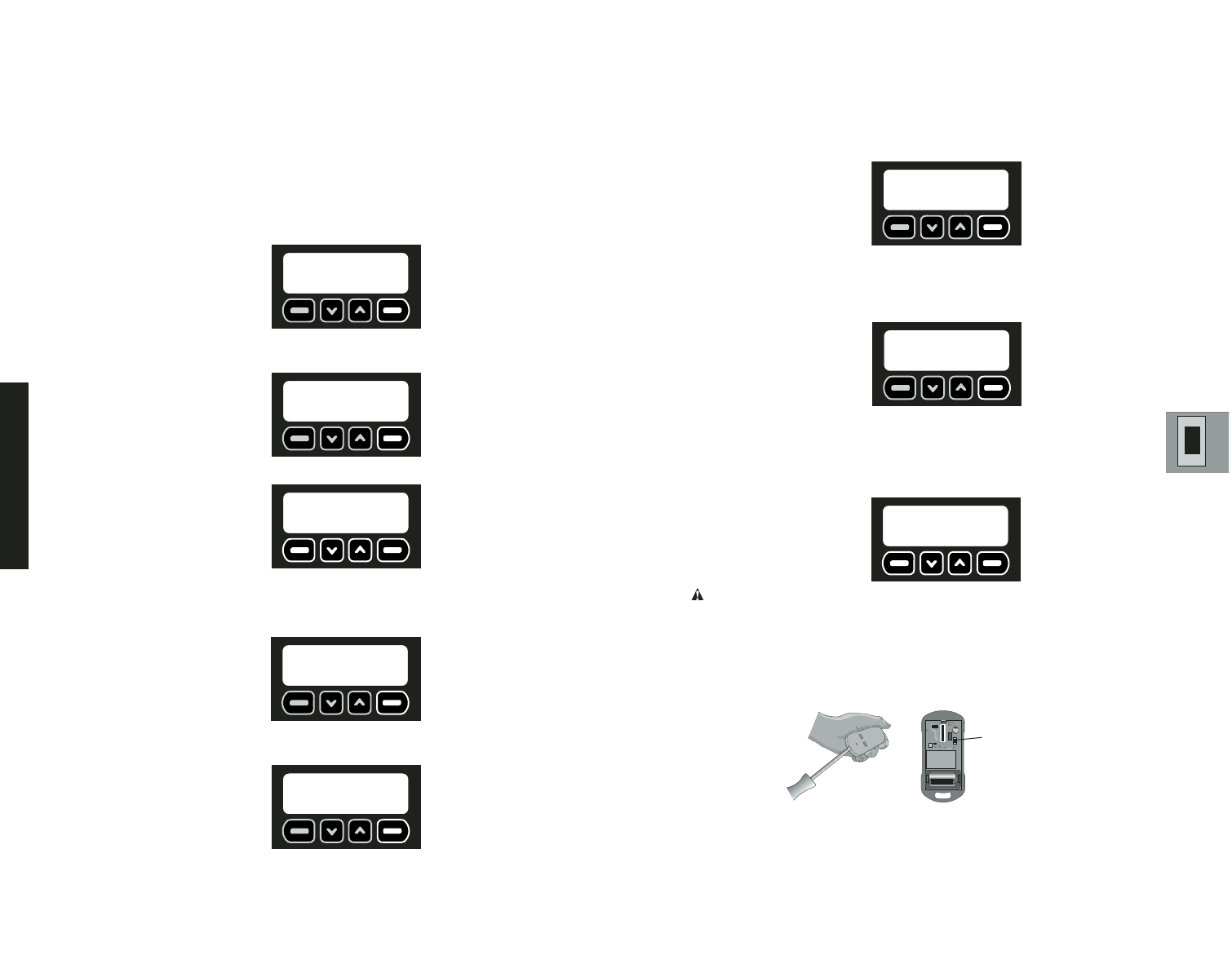
35
Français
1. À l’aide des chiffres du clavier, entrer un code maître à quatre chiffres. Le caractère qui
sera changé sera souligné. Pour reculer d’un caractère, utiliser la flèche vers le bas.
Pour avancer d’un caractère, utiliser la flèche vers le haut.
REMARQUE : Seul le code maître peut être utilisé pour changer la programmation.
S’assurer de choisir un code facile à se rappeler ou inscrire ce code dans un endroit sûr
et éloigné du système. En cas de perte du code maître, il faudra le réinitialiser auprès
du service clientèle. Se reporter à la section En cas de perte du code maître pour plus
de détails. Tous les autres utilisateurs n’auront accès qu’aux fonctions d’armement et
de désarmement. Pour ajouter un nouvel utilisateur se reporter à la section Ajouter
utilisateurs.
2. Une fois le code maître entré, choisir OK.
3. Réentrer le code maître pour le confirmer. De la même façon, à l’aide des chiffres du
clavier, entrer le code maître à quatre chiffres. Choisir OK.
4. Si les codes maître cadrent, l’écran indiquera que le code maître a été sauvegardé.
Choisir SUIV.
REMARQUE : Si les codes maître ne cadrent pas, l’écran affichera Code erroné.
Si les codes maître ne cadrent pas,
1. Choisir OK.
2. Réentrer le code maître. Choisir OK.
3. Si les codes maître cadrent, l’écran indiquera que le code maître a été sauvegardé.
Choisir SUIV.
ÉTAPE QUATRE : ASSIGNATION DES DISPOSITIFS
Jusqu’à 48 détecteurs et 6 télécommandes porte-clés peuvent être assignés. Chaque fois
qu’un détecteur sera ajouté, il communiquera avec la base pour aviser l’utilisateur de toute
Code maître sauv.
SUIV
Code maître (bis):
RET. < > OK
Code erroné
OK
Code maître sauv.
SUIV
Code maître (bis):
RET. < > OK
intrusion. D’autres détecteurs et télécommandes peuvent être programmés à tout moment
une fois la configuration initiale terminée. Se reporter à la section Entretien des dispositifs
sans fils.
REMARQUE : Chaque dispositif (télécommande porte-clés ou détecteurs) doit comporter
des piles pour fonctionner. Se reporter au manuel d’instruction respectif à chaque dispositif
pour déterminer le type de pile requis.
1. L’écran
Assig dispositif mobile
s’affichera une fois le code maître configuré. Pour ajouter
détecteurs et télécommandes porte-clés, choisir OK.
2. Le numéro de dispositif du prochain dispositif libre sera affiché. Ajouter la
télécommande porte-clés incluse avec la base en premier. Choisir OK. Le dispositif
n’est pas enregistré tant que OK n’est pas sélectionné et que le bouton de
réinitialisation des dispositifs n’a pas été poussé puis relâché.
REMARQUE : Chaque dispositif possède un bouton de
réinitialisation qui doit être poussé puis relâché. Pour
trouver ce bouton de réinitialisation, se référer aux
instructions spécifiques à chaque dispositif.
3. Réinitialiser le dispositif.
MISE EN GARDE : Ne pas toucher les composants électroniques à l’intérieur des
dispositifs car ils sont sensibles à l’électricité statique.
POUR ACCÉDER AU BOUTON DE RÉINITIALISATION DE LA TÉLÉCOMMANDE
PORTE-CLÉS
a. À l’aide d’un tournevis ordinaire, ouvrir le boîtier. Insérer le tournevis d’environ 6 mm
(25 po) dans l’encoche sur le dessus de l’appareil. Pousser sur le manche du
tournevis jusqu’à ce que le système de fermeture du couvercle se relâche.
b. Installer la pile en s’assurant de bien respecter la polarité (+ et -) indiquée sur la pile
et l’appareil. Ne pas forcer excessivement. Si la pile ne rentre pas, vérifier que la
polarité des bornes cadre avec les marques sur l’appareil.
c. À la demande RÉINIT. DISP de la base, appuyer sur le bouton de réinitialisation situé
à l’intérieur de la télécommande porte-clés pour enregistrer le dispositif. Une fois la
télécommande porte-clés enregistrée, remettre le couvercle.
BOUTON DE
RÉINITIALISATION
Réinit. disp.
ANNUL.
BOUTON DE
RÉINITIALISATION
DISP 1 ?
RET. OK
Assig dispositif mobile?
OMET OK
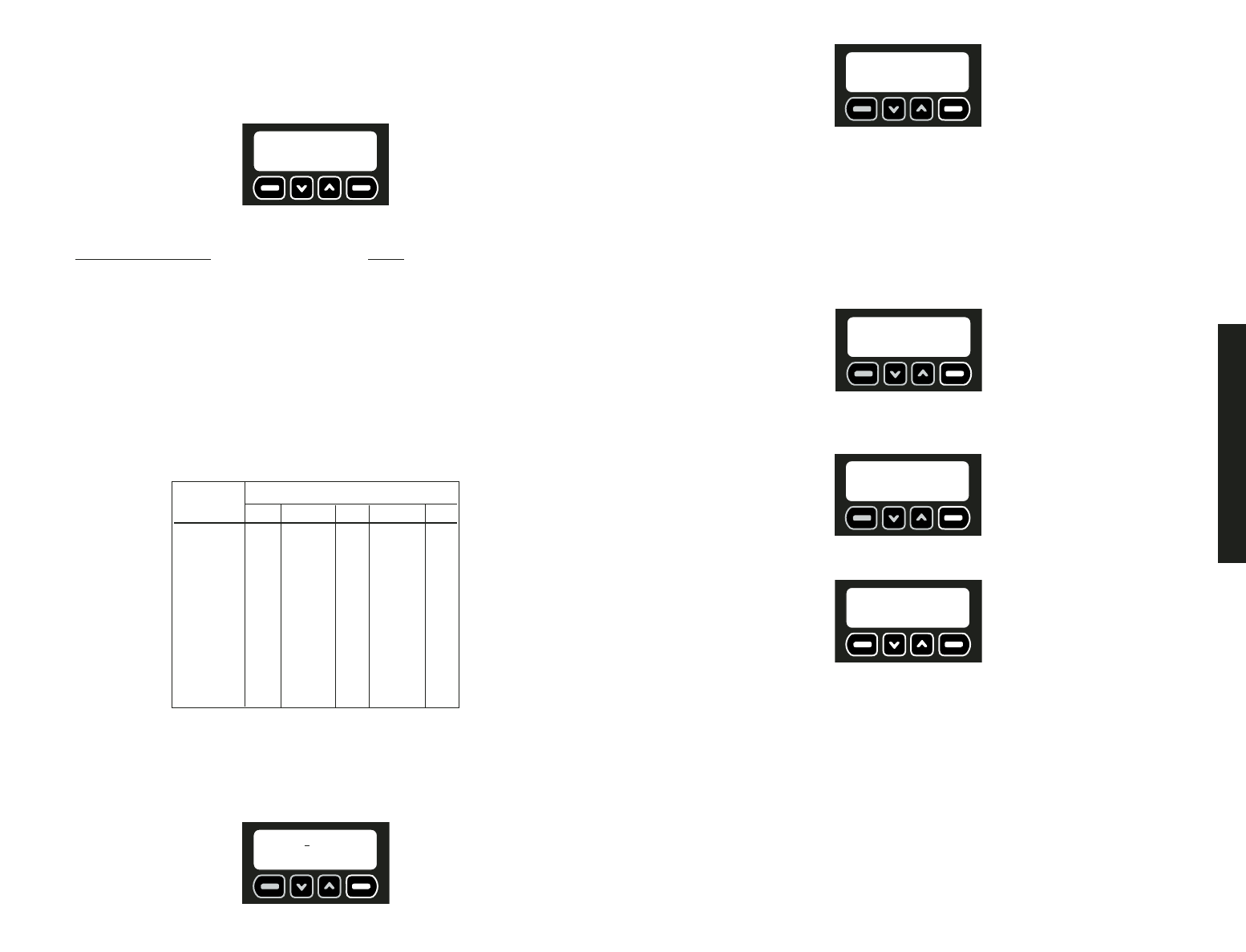
36
4. Seulement 48 détecteurs et 6 télécommandes porte-clés peuvent être assignés, s’il ne
reste aucun numéro disponible, l’écran affichera 0 DISPOSITIF DISP. Une fois le
dispositif enregistré, l’écran indiquera le type de dispositif enregistré. Cette description
est la description par défaut réglée en usine. Pour donner plus de détails, comme la
position du dispositif, cette description peut être changée en choisissant EDIT. Pour
accepter la description par défaut, choisir OK puis passer à l’étape 7.
REMARQUE : Si le dispositif n’est pas enregistré après avoir appuyé sur le bouton de
réinitialisation, se reporter à la section Guide de dépannage pour plus de détails.
Liste des dispositifs Code
Détecteur de mouvements intérieur (PIR) I.MVMT
Détecteur de contact portes/fenêtres PORT/FEN
Câble verrou de sécurité de chantier CÂBLE
Détecteur de caisson CAISSON
Détecteur de mouvements extérieur (PIR) E.MVMT
Télécommande porte-clés PORTECLÉ
5. Pour changer la description à l’aide du clavier, taper une description jusqu’à 8
caractères. Le caractère qui sera changé sera souligné. Pour reculer d’un caractère,
utiliser la flèche vers le bas. Pour avancer d’un caractère, utiliser la flèche vers le haut.
Pour passer des chiffres aux lettres, se reporter au diagramme alpha-numérique ci-
dessous.
IMPORTANT :
Inscrire la description du dispositif et le numéro correspondant du dispositif sur la Liste
d’emplacements des détecteurs. Conserver cette liste à titre de référence. Cette
information sera nécessaire pendant le processus d’enregistrement au service de
surveillance. L’emplacement et la description de chaque dispositif sont critiques pour le
système de surveillance.
6. Une fois la modification de la description terminée, choisir ENREG.
Disp 01: CÂBLE
ANNUL. < > ENREG
CLAVIER Appuyer
12345
111111
22ABC2
33DEF3
44GHI4
55JKL5
66MNO6
77PQRS
88TUV8
99WXYZ
00
espace .espace .
DIAGRAMME ALPHA/NUMÉRIQUE
Disp. 1 enregistré:
OK EDIT
7. Choisir OUI pour ajouter un autre dispositif. Choisir NO pour passer à l’étape suivante.
Si OUI est choisi, le système assignera automatiquement le numéro libre suivant au
dispositif.
ÉTAPE CINQ : TEST DE PORTÉE
Chaque détecteur et télécommande porte-clés doit être testé. Plusieurs conditions, y
compris des interférences de fréquences radio crées par des objets métalliques peuvent
affecter l’habilité d’un détecteur à communiquer avec la base.
IMPORTANT : Le système vérifiera que les dispositifs ont bien été installés. Se reporter à
la section Vue d’ensemble du système et au manuel spécifique à chaque détecteur pour
déterminer le meilleur emplacement à attribuer à ces derniers.
1. Une fois les détecteurs installés à l’emplacement désiré, choisir OUI.
2. Un test de marche vérifiera que chaque détecteur peut communiquer avec la base.
S’assurer que tous les détecteurs ont bien été installés à l’emplacement désiré,
Commencer le test de marche en choisissant OUI.
3. Pendant la durée du test, le système passera en revue chacun des dispositifs
enregistrés sur la liste. Chaque dispositif est affiché pendant une seconde.
4. Marcher sur le site et activer chaque détecteur en suivant la liste ci-dessous. Chaque
fois qu’un détecteur sera déclenché, il disparaîtra de la liste.
Détecteur de mouvements intérieur : Laisser passer 90 secondes après le dernier
mouvement détecté puis marcher au travers de la zone sensée être protégée.
Lorsqu’un mouvement est détecté, l’appareil enverra un signal à la base et sera
éliminé de la liste de test. Déterminer les limites de couverture en répétant ce
test jusqu’à ce qu’aucun mouvement ne soit détecté.
Portes/fenêtres : Ouvrir et fermer les portes et fenêtres à tester.
Câble verrou : Ouvrir et fermer le verrou à tester.
Détecteur de caisson : Laisser passer 60 secondes après la dernière vibration du
caisson, puis provoquer des vibrations sur le caisson pour le tester. Régler la
sensibilité si nécessaire.
Disp 01: CAISSON
ANNUL.
Exec test de marche?
OMET OUI
Instal. disp.?
OMET OUI
Autre disp.?
OUI NO
Configuration initiale
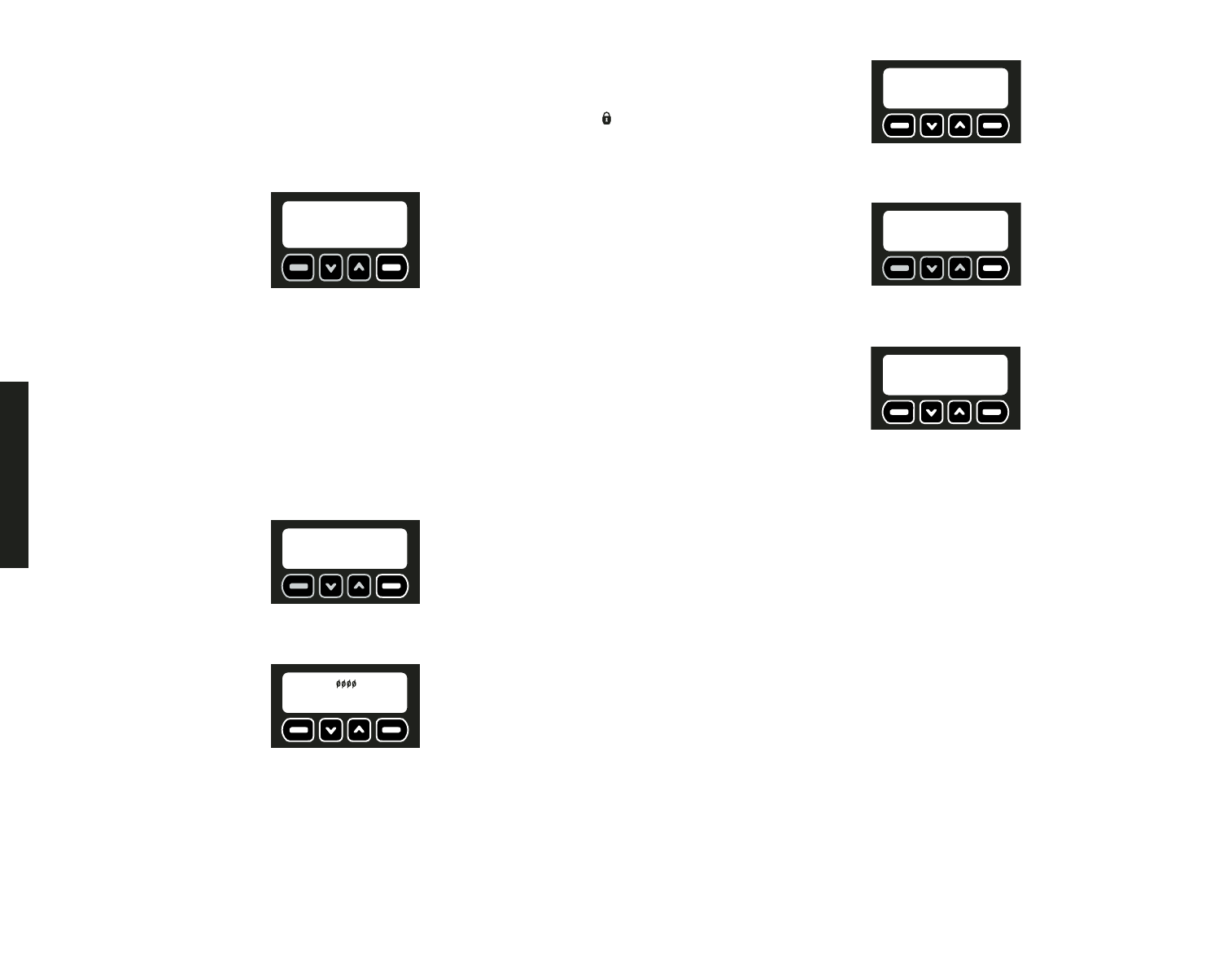
37
Français
Mouvements extérieurs : Laisser passer 90 secondes après le dernier mouvement
détecté puis marcher au travers de la zone sensée être protégée. Lorsqu’un
mouvement est détecté, l’appareil enverra un signal à la base et sera éliminé
de la liste de test. Déterminer les limites de couverture en répétant ce test
jusqu’à ce qu’aucun mouvement ne soit détect.
Télécommande porte-clés : Pousser puis relâcher le bouton de verrouillage ( ).
REMARQUE : Une fois tous les détecteurs testés, si un détecteur reste affiché sur
l’écran, se reporter à la section
Guide de dépannage
pour plus de détails.
5. Une fois le test terminé, choisir SUIV.
REMARQUE : Se reporter à la section Test sous l’intitulé Caractéristiques et options
pour plus de détails.
ÉTAPE SIX : ADDITION D’UTILISATEURS
Jusqu’à 6 utilisateurs (y compris l’utilisateur maître) peuvent accéder au système pour
l’armer ou le désarmer. D’autres utilisateurs peuvent être programmés à tout moment une
fois la configuration initiale terminée. Se reporter à la section Mise à jour du code
d’utilisateur.
REMARQUE : Le maître utilisateur est le seul utilisateur pouvant accéder aux fonctions de
programmation. Tous les autres utilisateurs n’auront accès qu’aux fonctions d’armement et
de désarmement.
Une fois tous les dispositifs enregistrés, la base affichera l’écran
Ajout util?
1. Pour ajouter un nouvel utilisateur, choisir OK.
2. En commençant par l’Utilisateur 1, entrer un code d’accès à quatre chiffres. Pour reculer
d’un caractère, utiliser la flèche vers le bas. Pour avancer d’un caractère, utiliser la
flèche vers le haut.
3. Une fois le code utilisateur entré, choisir ENREG.
4. Entrer ensuite un nom d’utilisateur. À l’aide du clavier, taper le texte (jusqu’à 8
caractères). Le caractère qui sera changé sera souligné. Pour reculer d’un caractère,
utiliser la flèche vers le bas. Pour avancer d’un caractère, utiliser la flèche vers le haut.
Util. 1:
QUIT < > ENREG
Ajout util?
OMET OK
Fin test
SUIV
Pour choisir des lettres, se reporter au Diagramme alpha-numérique dans
l’Appendice.
IMPORTANT : Inscrire le nom et le numéro correspondant de l’utilisateur sur la Liste
d’emplacements des détecteurs. Conserver cette liste à titre de référence.
5. Une fois le nom d’utilisateur entré, choisir ENREG.
6. Choisir OUI pour ajouter un autre utilisateur. Le numéro d’utilisateur de l’utilisateur libre
suivant sera affiché. Continuer d’ajouter des utilisateurs ou choisir NO pour terminer la
configuration initiale.
ÉTAPE SEPT : SERVICE DE SURVEILLANCE
Pendant la configuration du service de surveillance, il vous sera demandé de choisir d'être
contacté directement ou d'aviser les autorités en cas d'alerte.
Une fois les dispositifs enregistrés, l'écran affichera les informations permettant de
configurer le service de surveillance Choisir OK pour accéder au numéro de compte et au
NIM nécessaires à la surveillance. Si vous choisissez d'aviser la police, vérifier avec les
autorités locales que l'utilisation d'un service de surveillance est autorisée. L'enregistrement
du système peut s'avérer nécessaire et inclure des frais monétaires. Les frais sont à la
charge du propriétaire du système. Contacter le service clientèle DEWALT pour configurer
le service de surveillance.
La configuration initiale est maintenant terminée.
Toute modification future devra être faîte au-travers du menu principal.
Se reporter à la section Caractéristiques et options pour plus de détails.
Nouvel util.?
NO < > OUI
Nom : SMITH
QUIT < > ENREG
Nom : Util. 1
< > ENREG
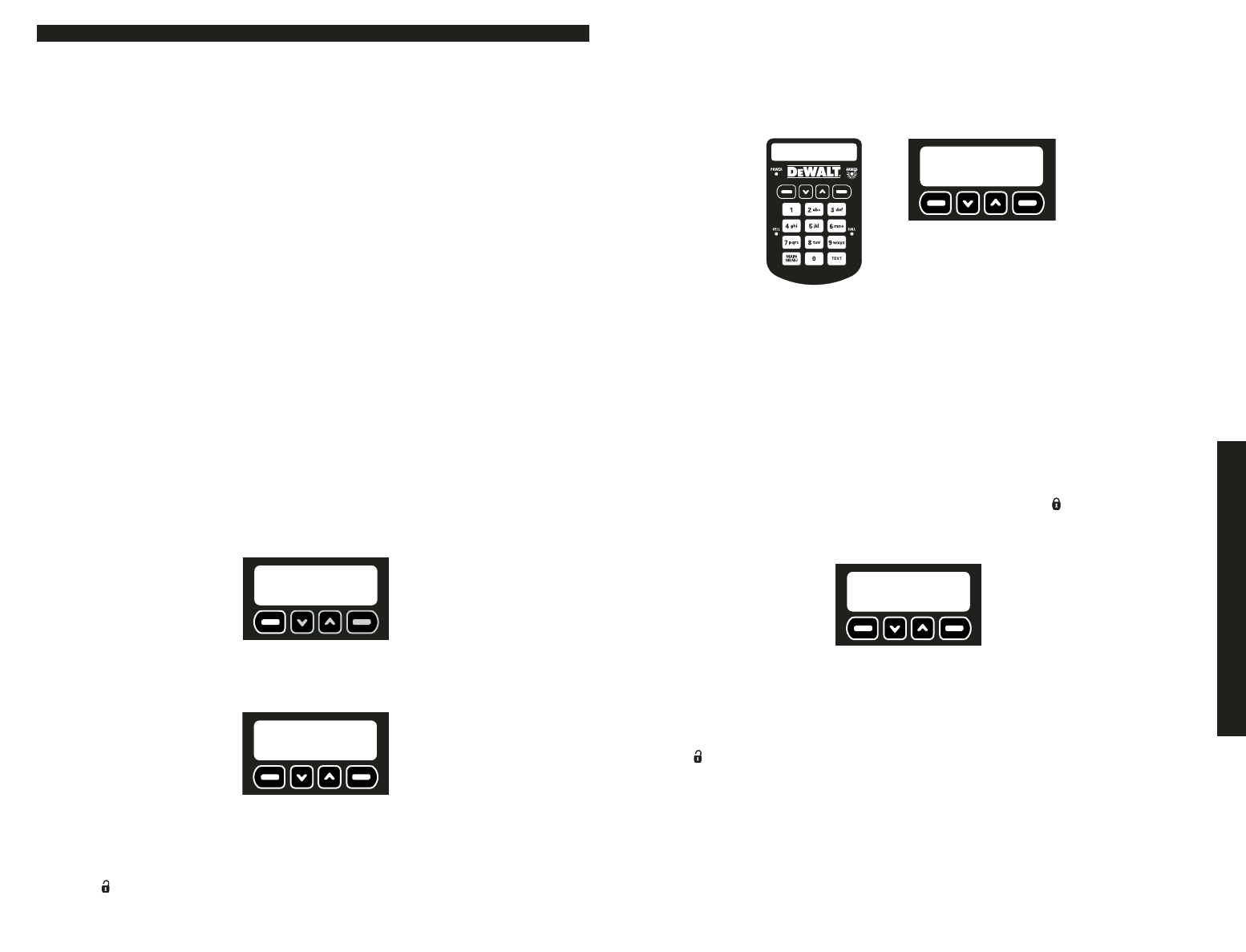
38
Opérations fondamentales
Armement du système
Activation de l’alarme pour protéger les biens et être avisé d’une intrusion potentielle.
• Délais
• Utilisation du clavier
• Utilisation de la télécommande porte-clés
• Armement automatique
IMPORTANT : Une fois le système armé, évacuer les lieux avant la fin du délai ou l’alarme
se déclenchera !
DÉLAIS
Tous les détecteurs sans fils et celui de la base sont programmés à un délai par défaut. Cela
donnera à l’utilisateur 60 secondes pour sortir après l’armement et 30 secondes pour entrer
avant le désarmement sans déclencher une alerte. Chaque détecteur, hormis celui de la
base, peut être réglé sur
Instant
pour que lorsque le système est armé, il y ait alerte
instantanée si le détecteur est déclenché.
IMPORTANT : Le détecteur de vibrations de la base et l’option Altéré de chaque détecteur
sont automatiquement sur
Instant
. Cette option ne peut être changée. Le but de cette option
est d’envoyer une alerte si un intrus tentait de désactiver ou détruire le dispositif.
Se reporter à la section Option délai/instantané sous l’intitulé Caractéristiques et options
pour plus de détails.
REMARQUE : Pour prévenir toute fausse alerte, il est recommandé de configurer sur le
mode délai les détecteurs qui ont le plus de chance d’être déclenchés lorsque l’utilisateur
entre ou sort du site pour armer/désarmer l’appareil.
UTILISATION DU CLAVIER
IMPORTANT : Le fait d’armer le système pose le risque de déclencher une FAUSSE
ALERTE. S’il est impossible de désarmer avant que le service de surveillance soit avisé,
appeler le service clientèle DEWALT pour rapporter une fausse alerte. Si les autorités ont
été envoyées, des frais peuvent être associés à toute fausse alerte. Ces frais sont à la
charge du propriétaire du système.
1. Pour armer le système, choisir ARM.
2. À l’aide du clavier, entrer soit le code maître soit un code utilisateur valide.
3. Pendant 60 secondes, l’écran d’armement affichera que le système est en processus
d’armement.
Pendant l’armement, la base bipera pendant 10 secondes, puis cela sera suivi par 40
secondes de silence. La base bipera plus vite pendant les 10 dernières secondes
d’armement.
Pour désarmer pour une raison quelconque avant que l’armement soit terminé,
comme par exemple réentrer sur le site, appuyer sur le bouton de déverrouillage
( )sur la droite de la télécommande porte-clés ou choisir DÉSARM, puis entrer
soit le code maître ou le code utilisateur.
Armement…
DÉSARM
01/01/04 08:54 AM
ARM MENU
OPÉRATIONS FONDAMENTALES REMARQUE : Si Armement avec erreur est affiché alors que l’appareil sonne de façon
continue, cela veut dire qu’un problème sérieux existe et que le site n’est pas sûr. Il est
possible d’armer en dépit d’une erreur (armement forcé), il est cependant hautement
recommandé de corriger le problème avant de réarmer. Pour plus d’information sur les
codes d’erreurs, se reporter à la section Erreurs.
4. Deux choses indiquent que le système est armé. Premièrement, le voyant ARMÉ sur le
coin supérieur droit du clavier sera allumé. Deuxièmement, l’écran Armé sera affiché.
UTILISATION DE LA TÉLÉCOMMANDE PORTE-CLÉS
La télécommande porte-clés peut être utilisée pour l’armement à touche unique jusqu’à
6,100 m (2000 pi) de la base.
IMPORTANT : Le fait d’armer le système pose le risque de déclencher une FAUSSE
ALERTE. Lorsqu’un dispositif est déclenché (ex. : une porte est ouverte), désarmer
immédiatement le système. S’il est impossible de désarmer avant que le service de
surveillance soit avisé, appeler le service clientèle DEWALT pour rapporter une fausse
alerte. Si les autorités ont été envoyées, des frais peuvent être associés à toute fausse
alerte. Ces frais sont à la charge du propriétaire du système.
MISE EN GARDE : SON STRIDENT. L’utilisation de la télécommande porte-clés pour armer
le système causera un son bref et strident qui peut faire sursauter toute personne près de
la base.
1. Pour armer le système, appuyer sur le bouton de verrouillage ( ) sur le côté gauche
de la télécommande porte-clés.
2. Pendant 60 secondes, l’écran affichera le message suivant indiquant que le système est
en cours d’armement.
Pendant l’armement, la base émettra un son bref et strident de sirène pour indiquer que
le signal de la télécommande porte-clés a été reçu et que le système est en cours
d’armement. La base sonnera pendant 60 secondes. Enfin, la base émettra deux sons
brefs et stridents de sirène pour indiquer que le système est armé.
Pour désarmer pour une raison quelconque avant que l’armement soit terminé,
comme par exemple réentrer sur le site, appuyer sur le bouton de déverrouillage
( ) sur le côté droit de la télécommande porte-clés ou choisir DÉSARM, puis
entrer soit le code maître ou un code utilisateur.
REMARQUE : Si Armement avec erreur est affiché alors que l’appareil sonne de façon
continue, cela veut dire qu’un problème sérieux existe et que le site n’est pas sûr. Il est
possible d’armer en dépit d’une erreur (armement forcé), il est cependant hautement
recommandé de corriger le problème avant de réarmer. Pour plus d’information sur les
codes d’erreurs, se reporter à la section Erreurs.
Armement…
DÉSARM
Armé; code:
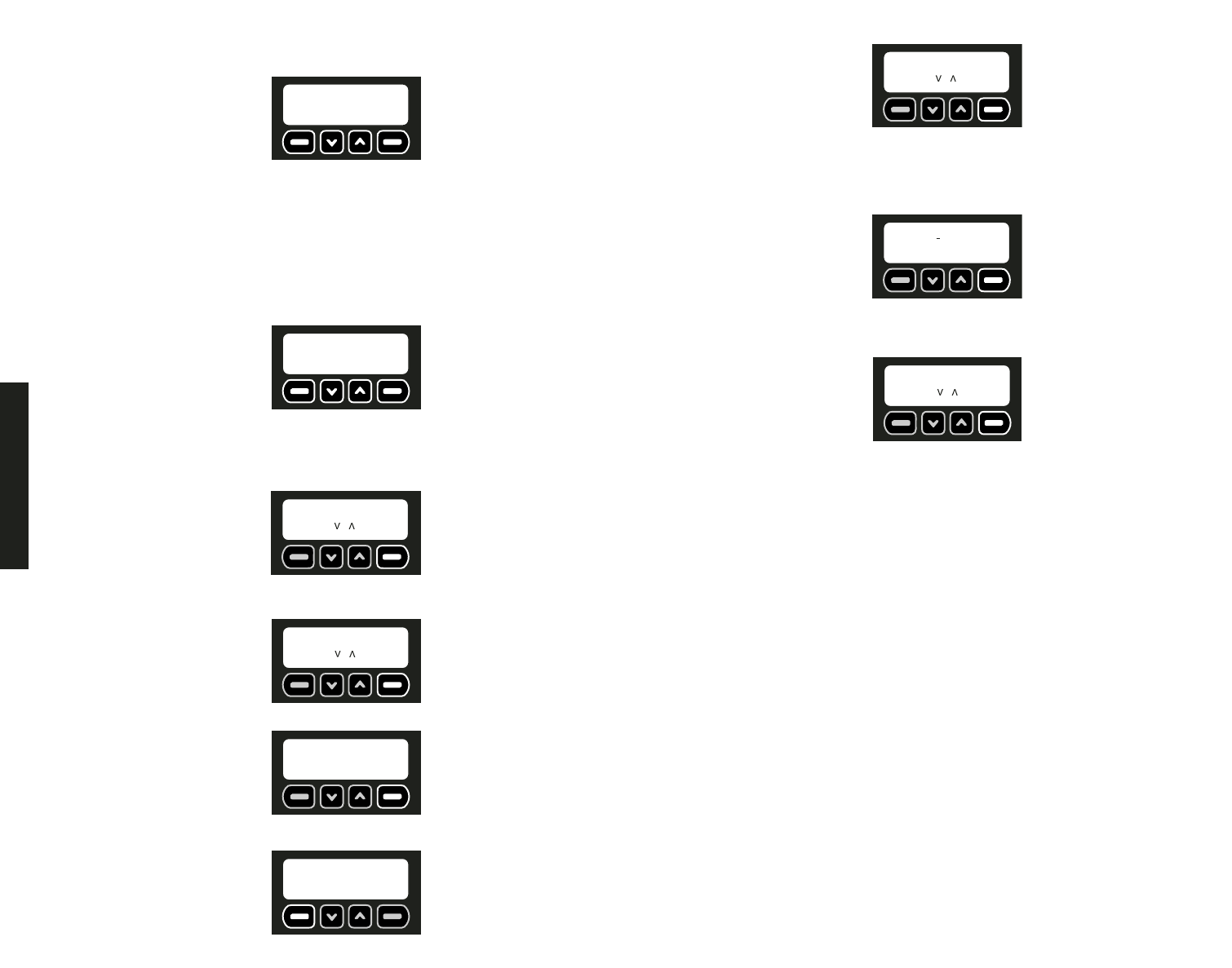
39
Français
3. Trois choses indiquent que le système est armé. Premièrement il y a un son bref et
strident de sirène. Deuxièmement, le voyant ARMÉ sera allumé sur l’appareil.
Troisièmement, l’écran affichera
Armé; code:.
ARMEMENT AUTOMATIQUE
Cette fonction peut être utilisée pour assurer que le système peut être correctement armé
lorsque l’armement ne peut être fait par l’utilisateur maître ou tout autre utilisateur du
système. Une fois l’heure configurée, le système s’activera à la même heure chaque jour.
MISE EN GARDE : SON STRIDENT. L’utilisation de la fonction d’auto-armement causera
un son bref et strident pendant l’armement qui peut faire sursauter toute personne près de
la base.
Pour activer la fonction d’auto-armement, s’assurer que le système est désarmé.
1. Commencer sur l’écran principal.
2. Choisir MENU ou appuyer sur MENU PRINCIPAL sur le clavier.
3. À l’aide du clavier, entrer le code maître.
4. Utiliser les flèches vers le haut ou le bas pour faire défiler le menu jusqu’à ce que l’écran
Options sys.
soit affiché. Choisir OK.
5. Utiliser les flèches vers le haut ou le bas pour faire défiler le menu jusqu’à ce que l’écran
Auto-arm act/désact
soit affiché. Choisir OK.
6. Sur l'écran suivant, choisir CHANGE. Le bouton CHANGE bascule entre
ON
et
OFF
.
7. Une fois la fonction Auto-armement activée, l'écran
Auto-arm ON
sera affiché. Choisir
QUIT.
Auto-arm ON
QUIT CHANGE
Auto-arm OFF
QUIT CHANGE
Auto-arm act/désact
QUIT OK
Options sys.
QUIT OK
01/01/04 08:54 AM
ARM MENU
Armé; code:
8. Pour régler l’heure, choisir OK.
9. À l’aide des chiffres du clavier, choisir l’heure à laquelle le système sera
automatiquement armé, en changeant tout d’abord les heures, puis les minutes.
Le caractère qui sera changé sera souligné. Pour reculer d’un caractère, utiliser la
flèche vers le bas. Pour avancer d’un caractère, utiliser la flèche vers le haut.
10. Choisir CONFIG.
11. Choisir AM ou PM. Les flèches vers le haut ou le bas sont utilisées pour passer de AM
à PM.
12. Choisir CONFIG.
IMPORTANT : Si pour une raison quelconque le système est désarmé après l’heure
d’auto-armement et que le site requiert protection, le système devra être réarmé à l’aide
de la télécommande porte-clés ou du clavier. Le lendemain, l’auto-armement reprendra
à l’heure préconfigurée.
Désarmement du système
Désactivation du système pour effectuer des changements, ouvrir des portes, etc., sans
déclencher une alarme.
• Configuration des délais
• Utilisation du clavier
• Utilisation de la télécommande porte-clés
CONFIGURATION DES DÉLAIS
Chaque détecteur, excepté celui de la base, peut être configuré sur
Instant
pour éliminer
tout délai. Configurer un dispositif sur
Instant
, provoquera, une fois le système armé, une
alarme instantanée dès que le dispositif sera déclenché.
IMPORTANT : Le détecteur de vibrations de la base et l’option Altéré de chaque détecteur
sont automatiquement sur
Instant
. Cette option ne peut être changée. Le but de cette option
est d’envoyer une alerte si un intrus tentait de désactiver ou détruire le dispositif.
IMPORTANT : Pour prévenir toute fausse alerte, il est recommandé de configurer sur le
mode délai les détecteurs ayant le plus de chance d’être déclenchés lorsque l’utilisateur
entre ou sort du site pour armer/désarmer l’appareil.
Pour plus d’informations, se reporter à la section Option délai/instantané sous l’intitulé
Caractéristiques et options.
UTILISATION DU CLAVIER
IMPORTANT : Éviter de faire vibrer la base en tapant le code maître. Le détecteur de
vibrations sera activé dès que le détecteur de mouvements décèlera un mouvement. En
cas de vibrations, l’appareil enverra une alerte. Cette fonction permet de protéger la base
AM
RET. CONFIG
11:37
RET. < > CONFIG
Heure auto-arm
QUIT OK
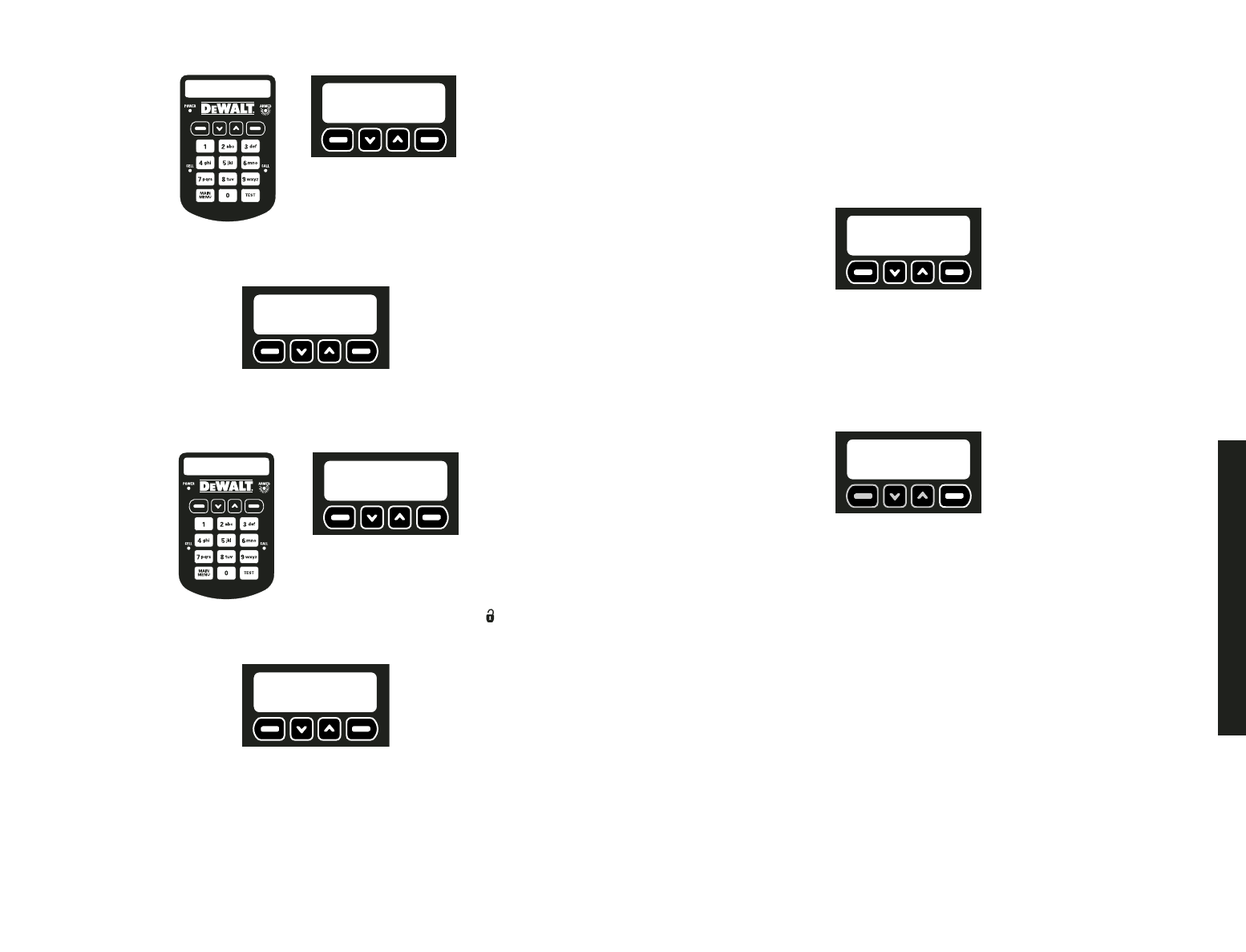
40
contre tout dommage ou destruction. Si le détecteur de vibrations est déclenché
accidentellement, le système contactera immédiatement le service de surveillance.Une fois
le système armé, l’écran d’armement sera affiché :
1. Pour désarmer le système, à l’aide du clavier, entrer soit le code maître soit un code
utilisateur valide.
2. L’écran principal sera affiché. Le voyant ARMÉ sur l’appareil sera éteint.
UTILISATION DE LA TÉLÉCOMMANDE PORTE-CLÉS
La télécommande porte-clés peut être utilisée pour l’armement à touche unique jusqu’à
6,100 m (2000 pi) de la base.
Une fois le système armé, l’écran d’armement sera affiché :
1. Pour désarmer le système, appuyer sur le bouton de déverrouillage ( )sur le côté droit
de la télécommande porte-clés.
2. L’écran principal sera affiché. Le voyant ARMÉ sur l’appareil sera éteint.
01/01/04 08:54 AM
ARM MENU
Armé; code:
01/01/04 08:54 AM
ARM MENU
Armé; code:
Erreurs
Les erreurs indiquent qu’un problème sérieux doit être adressé. Cela peut représenter
plusieurs choses y compris un dispositif suspect, une pile faible, un dispositif altéré ou un
signal faible.
• Comment afficher les erreurs
• Effacer une erreur
• Description des codes d’erreurs
COMMENT AFFICHER LES ERREURS
En cas d'erreur, le système sonnera et affichera l'écran
Err.
1. Pour arrêter la sonnerie, choisir SILENCE. Cela permettra simplement au système
d’être armé en dépit de l’erreur et/ou arrêtera la sonnerie. Il est recommandé de
résoudre l’erreur aussitôt que possible. Pour afficher l’erreur et la résoudre
immédiatement, choisir AFFICH.
2. Le code d’erreur sera affiché. Utiliser les flèches vers le haut ou le bas pour faire défiler
les erreurs. Résoudre le problème en suivant les actions à prendre dans le tableau
Description des codes d’erreurs pour que l’écran d’erreur disparaisse. Pour éliminer
une erreur due à une altération, choisir EFFAC.
MPORTANT : Se reporter à la section Description des codes d’erreurs pour plus de
détails relatifs aux erreurs et aux actions correctives. Toute erreur, excepté celle d’altération,
sera effacée automatiquement une fois que le problème sera résolu. Un évènement sera
enregistré dans le rapport d’activités indiquant la date et l’heure à laquelle l’événement est
arrivé et aura été résolu.
REMARQUE : Une erreur d’altération ne sera pas automatiquement effacée. Une fois le
dispositif inspecté, tout dommage vérifié, et le couvercle refermé, il faudra effacer l’erreur.
Se reporter à la section Effacer une erreur. Ce processus a été conçu pour assurer que
l’utilisateur maître soit tenu au courant d’une altération et que le problème soit résolu.
EFFACER UNE ERREUR
Pour effacer toute erreur autre que les erreurs dues à des altérations, corriger la condition
au niveau du détecteur. Par exemple : changer la pile, trouver un emplacement avec un
meilleur signal, etc.
Pour éliminer une erreur due à une altération :
IMPORTANT : Avant d’effacer une erreur due à une altération, s’assurer que le problème a
été résolu. Seul le maître utilisateur peut effacer une erreur due à une altération.
1. Lorsque l’écran de Code d’erreur est affiché, choisir EFFAC.
2. À l’aide du clavier, entrer le code maître.
3. Choisir OK.
Pilefaibdisp.
QUIT EFFA.
Err.
SILENCE AFFICH.
Opérations fondamentales
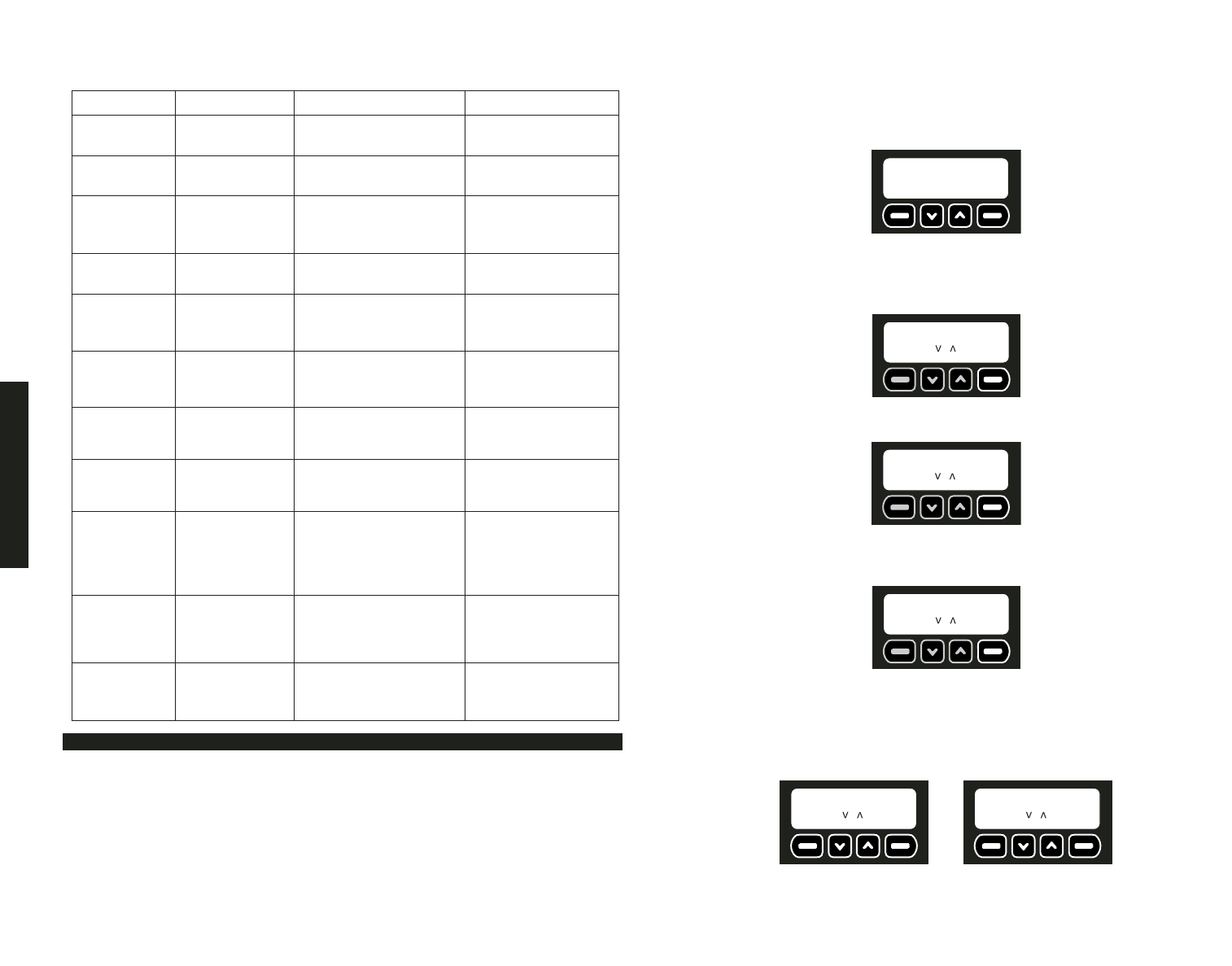
41
Français
DESCRIPTION DES CODES D’ERREURS
REMARQUE : Se reporter à la section Guide de dépannage pour plus de détails.
Options du système
Le menu des options du système permet de modifier les codes utilisateur, les dispositifs
sans fil, l’armement automatique, et les informations relatives au délai et au compte.
• Entretien des dispositifs sans fils • Configuration de l’armement
• Changer le code maître automatique
• Mise à jour du code utilisateur • Mise à l’heure de l’armement
• Configuration des dispositifs de console automatique
• Option délai/instant • Revue du compte
• Réinitialisation des options • Choisir le Langage
CARACTÉRISTIQUES ET OPTIONS
Code d’erreur Affichage Description Action
Aliment Perte ali.
princ./base Base privée
d’alimentation Vérifier la source
d’alimentation
Ali/Disp Perte d’ali.
princ/disp Dispositif privé
d'alimentation Changer la pile,
réinitialiser
PileFaibBse Pile faible/base Pile de la base faible Brancher sur secteur
pour recharger
la pile
Pilefaibdisp. Disp/pile faible Pile du dispositif faible Changer la pile,
réinitialiser
Signfaib Disp/signal faible La transmission du signal
du dispositif est faible
Éliminer toute
interférence, déplacer
le dispositif
Suspect Disp. suspect Le dispositif a été
déclenché
Vérifier toute
intrusion, réarmer
le dispositif
AucunValid. Aucun disp.
validé
Aucun message envoyé
par le dispositif n’a
été reçu
Éliminer toute
interférence, déplacer
le dispositif
Alt. Alt. Le dispositif a été ouvert
ou endommagé
Fermer le dispositif ou
le remplacer
si endommagé
MauvPileBse Pile mauv/base Le voltage de la pile de
la base est inférieur à
la limite prescrite
La base doit être
rapportée chez
un centre de service
autorisé DEWALT
pour entretien
RadioCell Err Radio cell. Le signal cellulaire a été
perdu
Déplacer la base là
où le voyant CELL
restera allumé
en continu
Récepteur Err/
récepteur disp. #
La transmission
bi-directionnelle du
dispositif a été perdue
Appeler le service
clientèle pour vérifier
le système
DESCRIPTION DES CODES D'ERREURS
ENTRETIEN DES DISPOSITIFS SANS FILS
Une fois la configuration initiale terminée, d’autres dispositifs, détecteurs ou télécom-
mandes porte-clés, peuvent être ajoutés, modifiés ou supprimés.
• Addition ou remplacement de dispositif
• Modification de dispositif
• Suppression de dispositif
1. Commencer sur l’écran principal.
2. Choisir MENU ou appuyer sur MENU PRINCIPAL sur le clavier.
3. À l’aide du clavier, entrer le code maître.
4. Utiliser les flèches vers le haut ou le bas pour faire défiler le menu jusqu’à ce que l’écran
Options sys.
soit affiché. Choisir OK.
5. Utiliser les flèches vers le haut ou le bas pour faire défiler le menu jusqu’à ce que l’écran
Entr. disp. Mobiles
soit affiché. Choisir OK.
Pour ajouter un dispositif :
1. Utiliser les flèches vers le haut ou le bas pour faire défiler le menu jusqu’à ce que l’écran
Aj/Remp dispositif
soit affiché. Choisir OK.
2. Le prochain numéro de dispositif libre sera affiché. S’il ne reste aucun numéro
disponible, l’écran affichera 0 DISPOSITIF DISP.
Pour remplacer un dispositif : utiliser les flèches vers le haut ou le bas pour choisir le
dispositif à remplacer. Si un dispositif déjà programmé est choisi, l’ancien dispositif sera
effacé lorsque le bouton de réinitialisation du nouveau dispositif sera poussé puis
relâché.
3. Lorsque le numéro de dispositif est affiché, choisir OK. Le dispositif ne sera pas
enregistré tant que OK n’est pas sélectionné et que le dispositif n’a pas été réinitialisé.
Disp 01: CÂBLE
QUIT OK
Disp 1?
QUIT OK
Aj/Remp dispositif
OUIT OK
Entr. disp. Mobiles
QUIT OK
Options sys.
QUIT OK
01/01/04 08:54 AM
ARM MENU
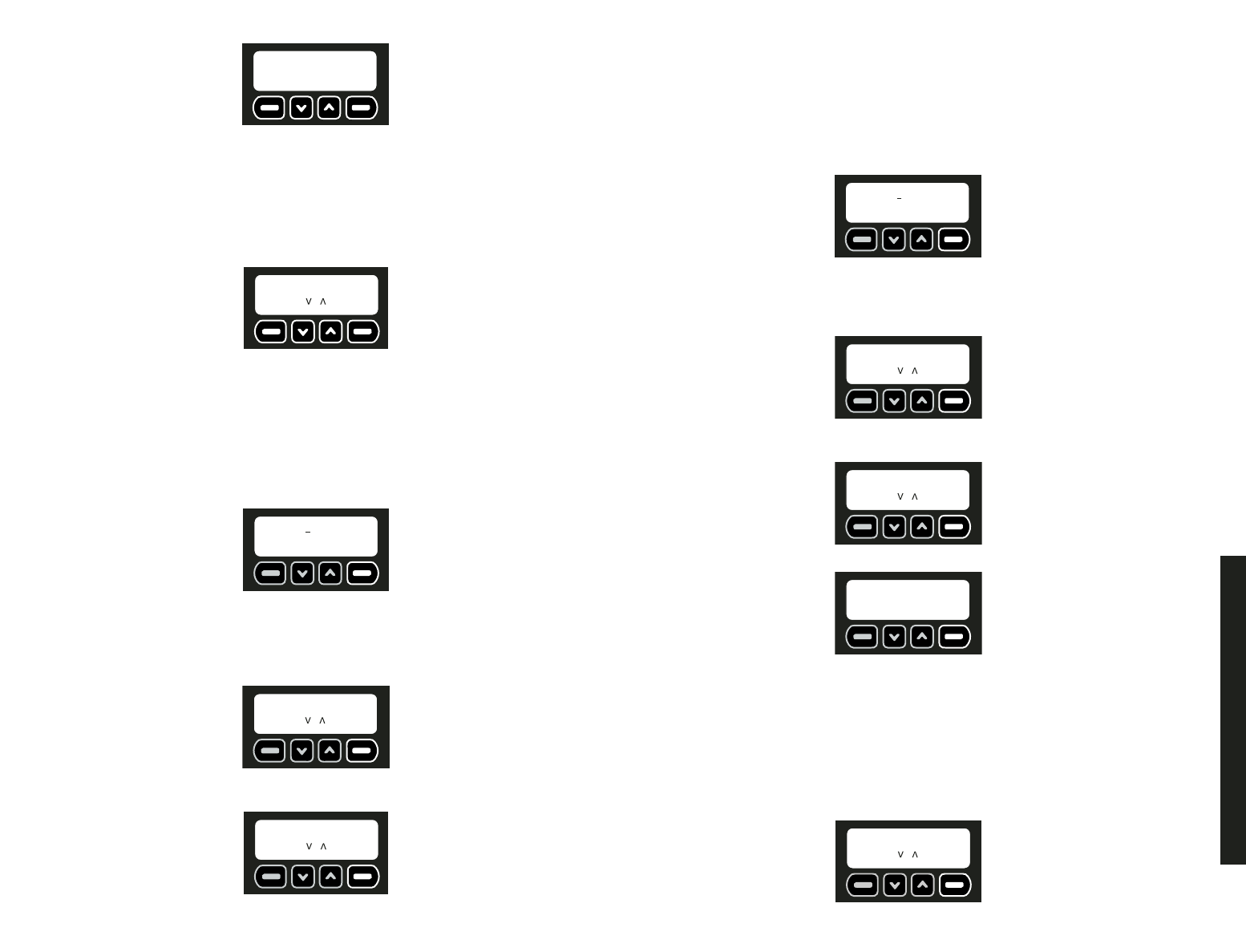
42
4. Réinitialiser le dispositif.
REMARQUE : Chaque dispositif possède un bouton de réinitialisation qui doit être
poussé puis relâché. Pour trouver ce bouton de réinitialisation, se référer aux
instructions spécifiques à chaque dispositif. S’assurer que les piles sont correctement
installées dans chaque dispositif. Appuyer à présent sur le bouton de réinitialisation.
5. L’écran indiquera que le dispositif a été enregistré comme suit. Seulement 48 détecteurs
et 6 télécommandes porte-clés peuvent être ajoutés. S’il ne reste aucun numéro
disponible, l’écran affichera 0 DISPOSITIF DISP. Pour modifier la description du
dispositif, choisir EDIT. Pour ajouter un autre dispositif, Choisir QUIT.
6. Pour modifier la description, à l’aide du clavier, taper une description jusqu’à 8
caractères. Le caractère qui sera changé sera souligné. Pour reculer d’un caractère,
utiliser la flèche vers le bas. Pour avancer d’un caractère, utiliser la flèche vers le haut.
IMPORTANT : Inscrire la description du dispositif et son numéro correspondant sur la
Liste d’emplacements des détecteurs. Conserver cette liste à titre de référence. Cette
information sera nécessaire pendant le processus d’enregistrement au service de
surveillance. L’emplacement et la description de chaque dispositif sont critiques pour le
système de surveillance.
7. Choisir ENREG.
IMPORTANT : Chaque fois qu’un dispositif est modifié, s’assurer de bien contacter le
service clientèle DEWALT pour rapporter toute modification.
Pour modifier un dispositif :
1. Utiliser les flèches vers le haut ou le bas pour faire défiler le menu jusqu’à ce que l’écran
Edit disp.
soit affiché. Choisir OK.
2. Utiliser les flèches vers le haut ou le bas pour faire défiler le menu jusqu’au dispositif à
modifier. Choisir EDIT.
Disp. 04: PORTECLÉ
QUIT EDIT
Edit disp.
QUIT OK
Disp 01: CÂBLE
ANNUL. < > ENREG
Disp 04: Enregistré
QUIT EDIT
Réinit. disp.
RET.
3. Pour modifier la description, à l’aide du clavier, taper une description jusqu’à 8
caractères. Le caractère qui sera changé sera souligné. Pour reculer d’un caractère,
utiliser la flèche vers le bas. Pour avancer d’un caractère, utiliser la flèche vers le haut.
IMPORTANT : Inscrire la description du dispositif et son numéro correspondant sur la
Liste d’emplacements des détecteurs. Conserver cette liste à titre de référence.
Cette information sera nécessaire pendant le processus d’enregistrement au service de
surveillance. L’emplacement et la description de chaque dispositif sont critiques pour le
système de surveillance.
4. Choisir ENREG.
5. Choisir QUIT.
Pour supprimer un dispositif :
1. Utiliser les flèches vers le haut ou le bas pour faire défiler le menu jusqu’à ce que l’écran
Sup. disp.
soit affiché. Choisir OK.
2. Utiliser les flèches vers le haut ou le bas pour faire défiler le menu jusqu’au dispositif à
supprimer. Choisir SUPPR.
3. Le système indiquera que le dispositif a été supprimé. Choisir OK.
CHANGER LE CODE MAÎTRE
Le code maître permet SEULEMENT à l’utilisateur maître de changer la programmation du
système et des options d’armement et désarmement. Le code maître peut être changé à
tout moment lorsque le système est désarmé.
1. Commencer sur l’écran principal.
2. Choisir MENU ou appuyer sur MENU PRINCIPAL sur le clavier.
3. À l’aide du clavier, entrer le code maître.
4. Utiliser les flèches vers le haut ou le bas pour faire défiler le menu jusqu’à ce que l’écran
Options sys. soit affiché. Choisir OK.
Options sys.
QUIT OK
Disp. sup.
OK
Disp. 02: PORTECLÉ
QUIT SUPPR.
Sup. disp.
QUIT OK
Disp 01: CÂBLE
ANNUL. < > ENREG
Caractéristiques et options
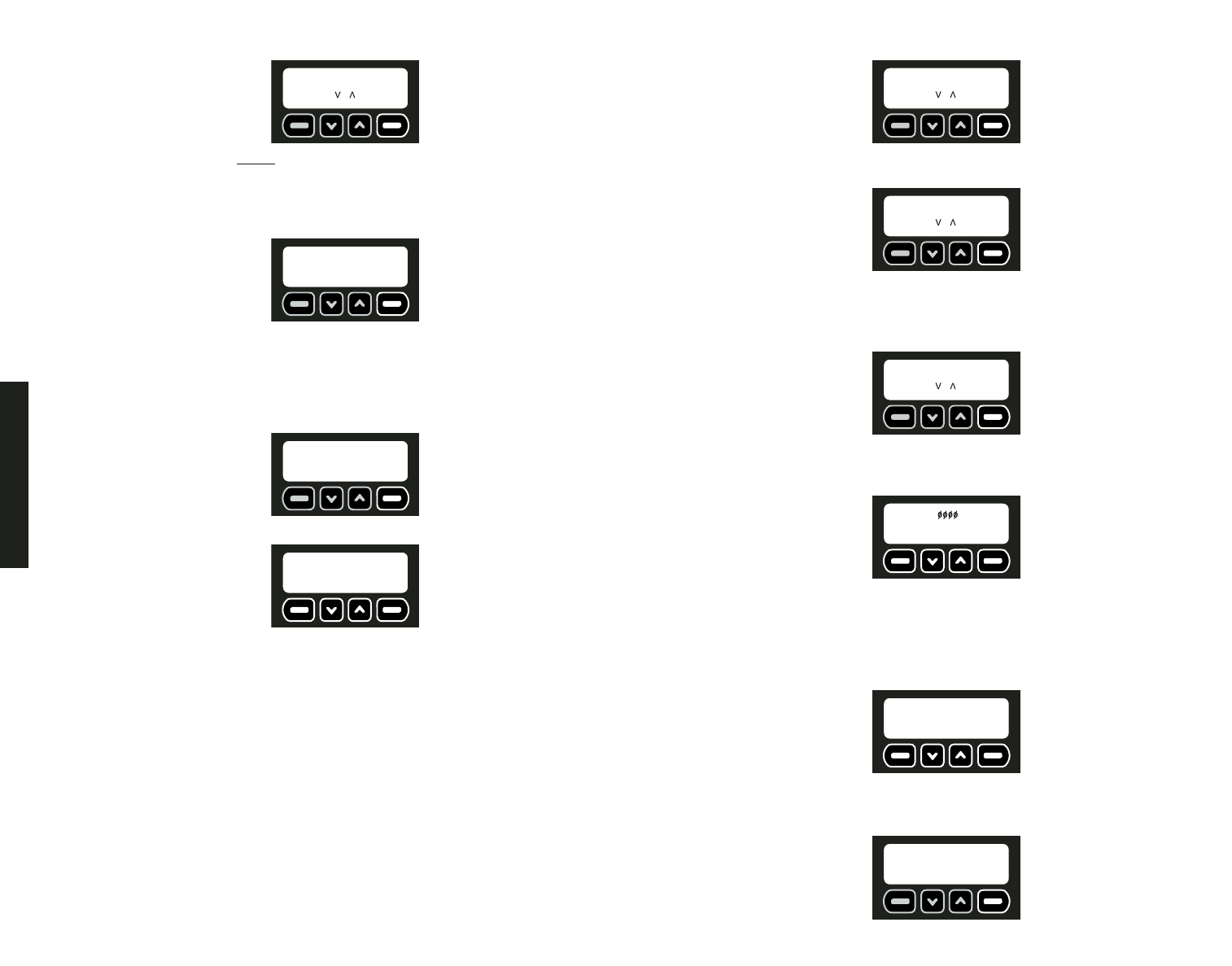
43
Français
5. Utiliser les flèches vers le haut ou le bas pour faire défiler le menu jusqu’à ce que l’écran
Changer code maître
soit affiché. Choisir OK.
6. Réentrer le code maître
actuel
. Cela permet de vérifier que c’est bien l’utilisateur maître
qui fait la modification.
7. Si le code maître entré est valide, le système demandera le nouveau code maître. À
l’aide des chiffres du clavier, entrer un nouveau code maître à quatre chiffres. Puis
choisir OK.
8. Réentrer le nouveau code maître pour le confirmer. De la même façon, à l’aide des
chiffres du clavier, entrer le nouveau code maître à quatre chiffres. Le caractère qui sera
changé sera souligné. Pour reculer d’un caractère, utiliser la flèche vers le bas. Pour
avancer d’un caractère, utiliser la flèche vers le haut. Puis choisir OK.
9. Si les codes maître cadrent, le système confirmera la modification du code maître.
Choisir OK.
REMARQUE : Si les codes maître ne cadrent pas, l’écran
Codes différents
est affiché:
Si les codes maître ne cadrent pas
1. Choisir OK.
2. L’écran
Changer code maître
s’affichera (Étape 5, Changer de code maître). Le code
maître original est le code par défaut est le reste tant qu’il n’est pas modifié et vérifié.
MISE À JOUR DU CODE UTILISATEUR
Une fois la configuration initiale terminée, des codes et noms d’utilisateur peuvent être
ajoutés, modifiés ou supprimés.
• Addition d’utilisateur
• Modification d’utilisateur
• Suppression d’utilisateur
1. Commencer sur l’écran principal.
2. Choisir MENU ou appuyer sur MENU PRINCIPAL sur le clavier.
3. À l’aide du clavier, entrer le code maître.
Codes différents
OK
Nouv code maître enregis.
OK
Nouveau code maître
QUIT < > OK
Changer code maître
QUIT OK
4. Utiliser les flèches vers le haut ou le bas pour faire défiler le menu jusqu’à ce que l’écran
Options sys.
soit affiché. Choisir OK.
5. Utiliser les flèches vers le haut ou le bas pour faire défiler le menu jusqu’à ce que l’écran
Mise à jour code util.
soit affiché. Choisir OK.
Pour ajouter un utilisateur
REMARQUE : Jusqu’à 6 utilisateurs, y compris le maître, peuvent être programmés.
1. Utiliser les flèches vers le haut ou le bas pour faire défiler le menu jusqu’à ce que l’écran
Aj. util.
soit affiché. Choisir OK.
2. En commençant par le prochain utilisateur libre, entrer un code d’accès à quatre chiffres.
Pour reculer d’un caractère, utiliser la flèche vers le bas. Pour avancer d’un caractère,
utiliser la flèche vers le haut.
3. Une fois le code utilisateur entré, choisir ENREG.
4. Ajouter ensuite le nom de cet utilisateur. À l’aide du clavier, taper un nom jusqu’à 8
caractères. Le caractère qui sera changé sera souligné. Pour reculer d’un caractère,
utiliser la flèche vers le bas. Pour avancer d’un caractère, utiliser la flèche vers le haut.
Pour choisir des lettres, se reporter au Diagramme alpha-numérique dans
l’Appendice.
IMPORTANT : Inscrire le nom et le numéro correspondant de l’utilisateur sur la Liste
d’emplacements des détecteurs. Conserver cette liste à titre de référence.
5. Choisir ENREG.
Nom : SMITH
QUIT < > ENREG
Nom : UTIL. O2
QUIT < > ENREG
Util. 1:
QUIT < > ENREG
Aj. util.
QUIT OK
Mise à jour code util.
QUIT OK
Options sys.
QUIT OK
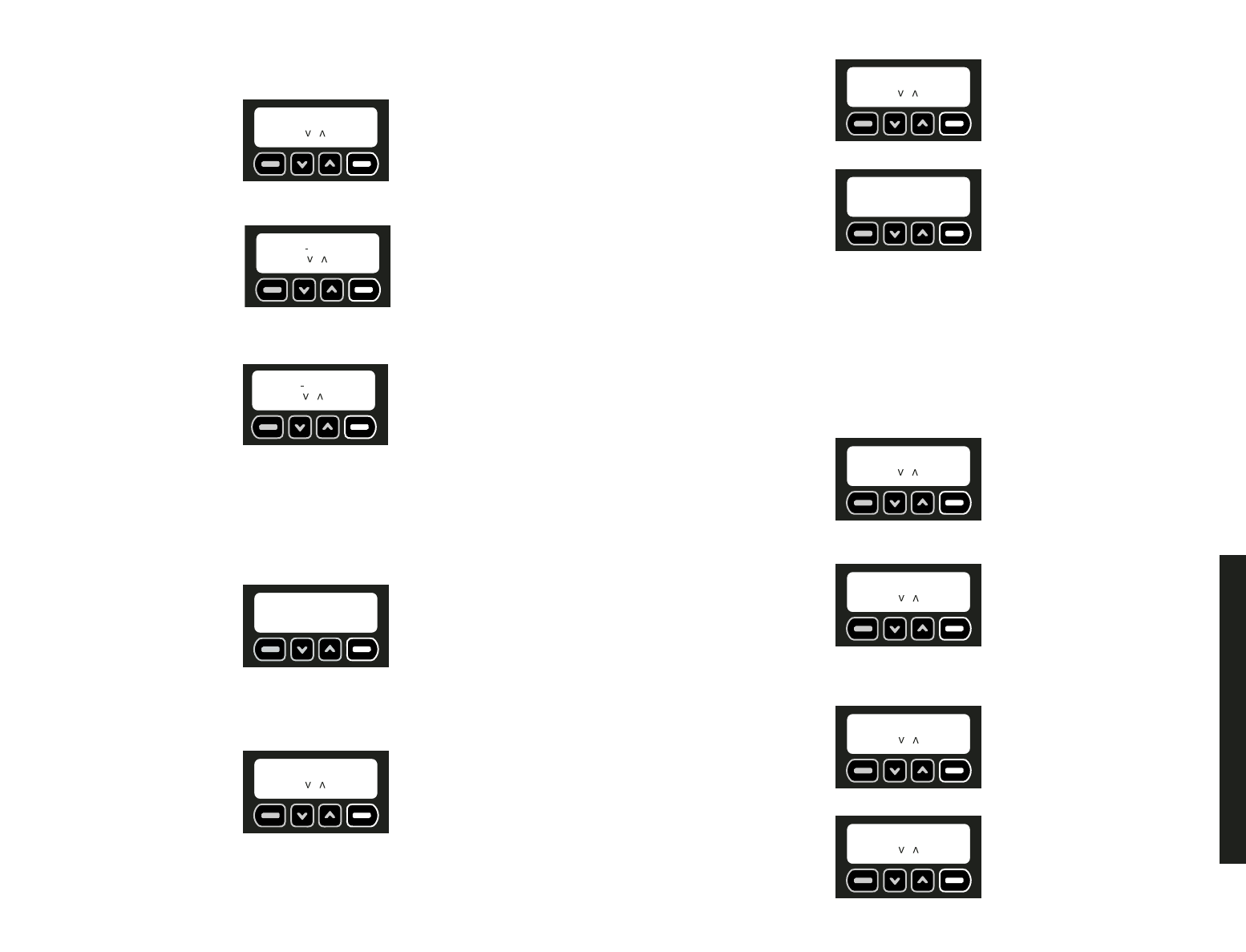
44
6. Continuer d’ajouter des utilisateurs ou choisir QUIT.
Pour modifier un utilisateur
1. Utiliser les flèches vers le haut ou le bas pour faire défiler le menu jusqu’à ce que l’écran
Edit util.
soit affiché. Choisir OK.
2. Utiliser les flèches vers le haut ou le bas pour faire défiler les utilisateurs jusqu’à celui à
modifier. Choisir EDIT
.
3. Pour changer le code utilisateur, entrer un nouveau code d’accès à quatre chiffres. Pour
reculer d’un caractère, utiliser la flèche vers le bas. Pour avancer d’un caractère, utiliser
la flèche vers le haut. Choisir ENREG.
4. Modifier ensuite le nom de l’utilisateur. À l’aide du clavier, taper un nom jusqu’à 8
caractères. Le caractère qui sera changé sera souligné. Pour reculer d’un caractère,
utiliser la flèche vers le bas. Pour avancer d’un caractère, utiliser la flèche vers le haut.
Pour choisir des lettres, se reporter au Diagramme alpha-numérique dans
l’Appendice.
REMARQUE : Inscrire le nom et le numéro correspondant de l’utilisateur sur la Liste
d’emplacements des détecteurs. Conserver cette liste à titre de référence.
5. Choisir ENREG.
6. Continuer de modifier des utilisateurs ou choisir QUIT.
Pour supprimer un utilisateur
1. Utiliser les flèches vers le haut ou le bas pour faire défiler le menu jusqu’à ce que l’écran
Sup. util.
soit affiché. Choisir OK.
Sup. Util.
QUIT OK
Nom : SMITH
QUIT < > ENREG
Util. 3: 1235
QUIT ENREG
Util. 3: 1235
QUIT EDIT
Edit util.
OUIT OK
2. Utiliser les flèches vers le haut ou le bas pour faire défiler les utilisateurs jusqu’à celui à
supprimer. Choisir SUPPR.
3. Le système confirmera que l’utilisateur a été supprimé. Choisir OK.
4. Continuer de supprimer des utilisateurs ou choisir QUIT.
CONFIGURATION DES DISPOSITIFS DE CONSOLE
La base comprend une sirène et un stroboscope. Ils provoquent une alarme en cas d’alerte.
Bien que cela ne soit pas recommandé, la sirène et le stroboscope peuvent être éteints et
ne fonctionneront alors pas en cas d’alerte.
1. Commencer sur l’écran principal.
2. Choisir MENU ou appuyer sur MENU PRINCIPAL sur le clavier.
3. À l’aide du clavier, entrer le code maître.
4. Utiliser les flèches vers le haut ou le bas pour faire défiler le menu jusqu’à ce que l’écran
Options sys. soit affiché. Choisir OK.
5. Utiliser les flèches vers le haut ou le bas pour faire défiler le menu jusqu’à ce que l’écran
Activ/déactiv disp. console
soit affiché. Choisir OK.
6. À l’aide des flèches vers le haut ou le bas, choisir entre stroboscope ou sirène. L’écran
indiquera si le stroboscope et la sirène sont activés ou désactivés. Pour changer leur
statut, choisir CHANGE.
7. Une fois la configuration satisfaisante, choisir RET.
Sirène : OFF
RET. CHANGE
Strobe : ON
RET. CHANGE
Activ/Déactiv disp. console
QUIT OK
Options sys.
QUIT OK
Util. 5 Supp.
OK
Util. 5: 2242
QUIT SUPPR.
Caractéristiques et options
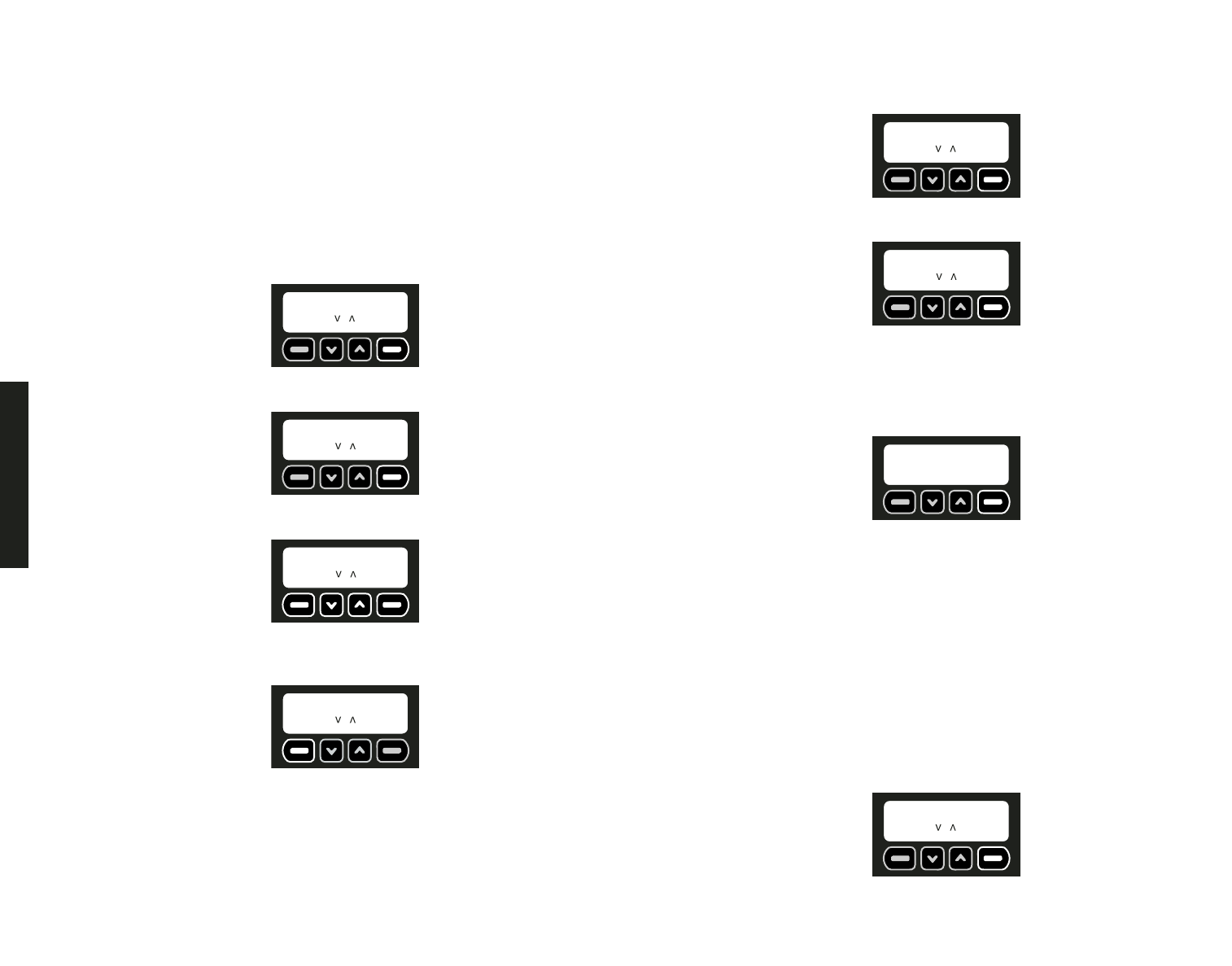
45
Français
OPTION DÉLAI/INSTANT
Chaque détecteur, excepté celui de la base, peut être configuré sur
Instant
pour éliminer tout
délai. Le fait de configurer un dispositif sur
Instant
, une fois le système armé, provoquera
une alarme instantanée dès que le dispositif sera déclenché.
REMARQUE : Le détecteur de vibrations de la base et l’option
Altéré
de chaque détecteur
sont automatiquement sur Instant. Cette option ne peut être changée. Le but de cette option
est d’envoyer une alerte si un intrus tentait de désactiver ou détruire le dispositif.
REMARQUE : Pour prévenir toute fausse alerte, il est recommandé de configurer sur le
mode délai les détecteurs ayant le plus de chance d’être déclenchés lorsque l’utilisateur
entre ou sort du site pour armer/désarmer l’appareil.
1. Commencer sur l’écran principal.
2. Choisir MENU ou appuyer sur MENU PRINCIPAL sur le clavier.
3. À l’aide du clavier, entrer le code maître.
4. Utiliser les flèches vers le haut ou le bas pour faire défiler le menu jusqu’à ce que l’écran
Options sys. soit affiché. Choisir OK.
5. Utiliser les flèches vers le haut ou le bas pour faire défiler le menu jusqu’à ce que l’écran
Opt Délai/Instant
soit affiché. Choisir OK.
6. À l’aide des flèches vers le haut ou le bas, faire défiler la liste des dispositifs
programmés. L’écran indiquera si le dispositif est présentement sur
Retardé
ou
instant
.
7. Une fois le dispositif à modifier affiché, choisir CHANGE. Le bouton CHANGE bascule
entre
Délai
et
Instant
.
8. Une fois chaque dispositif modifié, choisir QUIT pour retourner au menu principal.
RÉINITIALISATION DES OPTIONS
REMARQUE : Cette option permettra à la base d’être complètement reprogrammée.
Ce système a été conçu pour être mobile. Si le site change, et que les utilisateurs et les
descriptions et emplacements des détecteurs doivent être modifiés, le système peut effacer
la configuration présente. Tous les détecteurs enregistrés et utilisateurs seront supprimés
du système. Le code maître NE sera PAS effacé.
REMARQUE : Si le fait de changer de site a pour résultat de déconnecter l’appareil du
secteur pendant plus de 8 heures, placer l’appareil en état de veille. Cela préservera la
durée de vie de la pile et protégera la base. Se reporter à la section Arrêt du système.
Disp. 14: Instant
QUIT CHANGE
Disp. 14: RETARDÉ
QUIT OK
Opt Délai/Instant
QUIT OK
Options sys.
QUIT OK
1. Commencer sur l’écran principal.
2. Choisir MENU ou appuyer sur MENU PRINCIPAL sur le clavier.
3. À l’aide du clavier, entrer le code maître.
4. Utiliser les flèches vers le haut ou le bas pour faire défiler le menu jusqu’à ce que l’écran
Options sys.
soit affiché. Choisir OK.
5. Utiliser les flèches vers le haut ou le bas pour faire défiler le menu jusqu’à ce que l’écran
Réinit. options
soit affiché. Choisir OK.
6. Entrer le code maître.
7. Le système fera une dernière vérification avant de réinitialiser les options. Tous les
détecteurs, sirènes, télécommandes porte-clés et utilisateurs seront supprimés du
système. Pour seulement modifier la description des détecteurs et les noms ou codes
d’utilisateur utiliser le menu Options sys. Pour confirmer la réinitialisation des options,
choisir OUI.
Se reporter à la section Programmation de la configuration initiale pour savoir
comment ajouter des détecteurs et utilisateurs. S’assurer de bien contacter le service
de surveillance pour rapporter toute modification.
CONFIGURATION DE L’ARMEMENT AUTOMATIQUE
Le système peut être programmé pour être activé à la même heure chaque jour. Cette
fonction peut être utilisée pour assurer que le système peut être correctement armé lorsque
l’armement ne peut être fait par l’utilisateur maître ou tout autre utilisateur du système.
MISE EN GARDE : SON STRIDENT. L’utilisation de la fonction d’auto-armement causera
un son bref et strident pendant l’armement qui peut faire sursauter toute personne près de
la base.
1. Commencer sur l’écran principal.
2. Choisir MENU ou appuyer sur MENU PRINCIPAL sur le clavier.
3. À l’aide du clavier, entrer le code maître.
4. Utiliser les flèches vers le haut ou le bas pour faire défiler le menu jusqu’à ce que l’écran
Options sys.
soit affiché. Choisir OK.
Options sys.
QUIT OK
Conf. réinit. options
NO OUI
Réinit. options
QUIT OK
Options sys.
QUIT OK
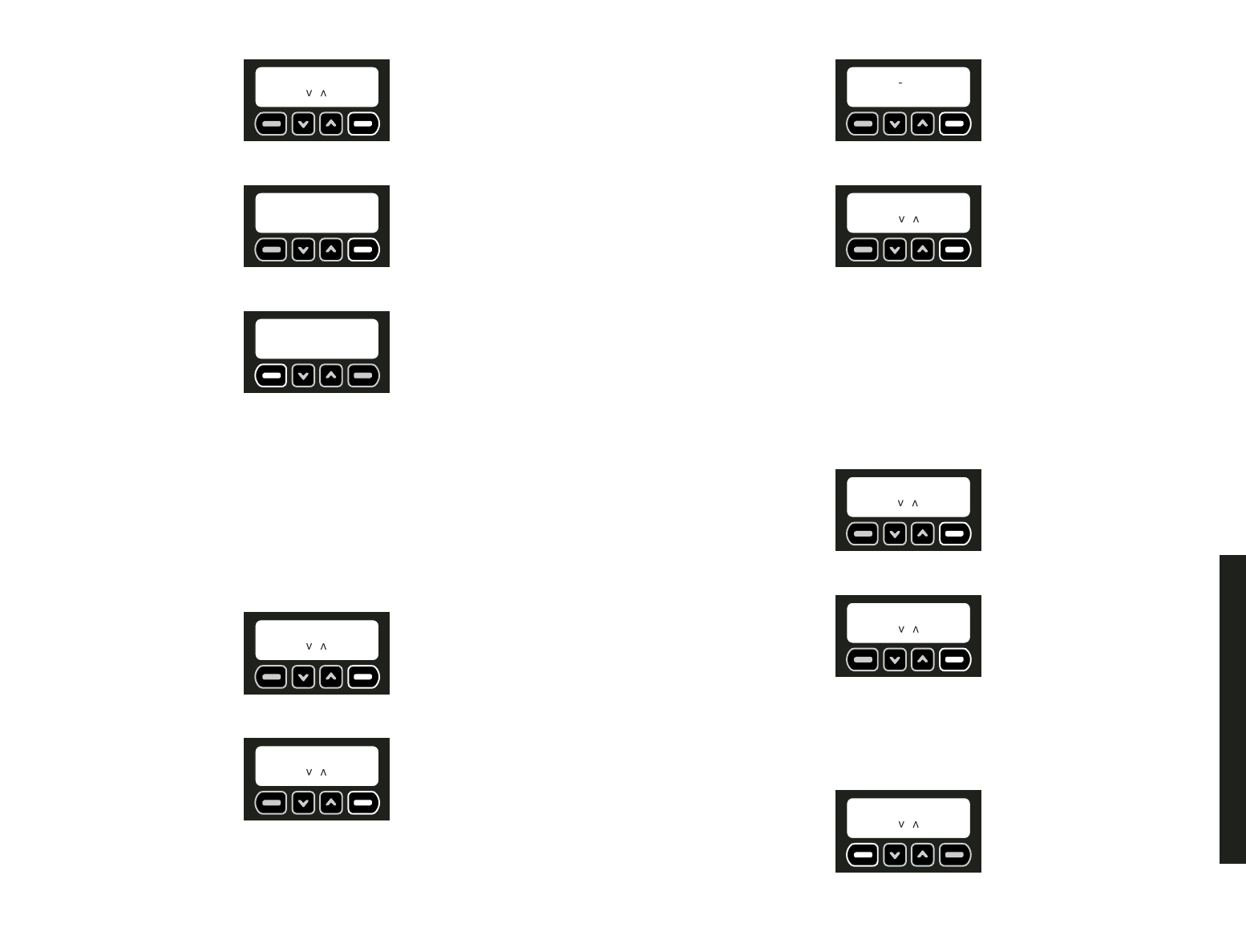
46
5. Utiliser les flèches vers le haut ou le bas pour faire défiler le menu jusqu’à ce que l’écran
Auto-arm act/désact
soit affiché. Choisir OK.
6. Sur l'écran
Auto-arm OFF
, choisir CHANGE. Le bouton CHANGE bascule entre
ON
et
OFF
.
7. Une fois la fonction d'auto-armement activée, l'écran
Auto-arm ON
sera affiché. Choisir
QUIT.
IMPORTANT : Si un utilisateur désarme le système après l’heure d’auto-armement et
que le site requiert protection, l’utilisateur devra réarmer le système à l’aide de la
télécommande porte-clés ou du clavier. Le lendemain, l’auto-armement reprendra à
l’heure préconfigurée.
MISE À L’HEURE DE L’ARMEMENT AUTOMATIQUE
le système peut être programmé pour être activé à la même heure chaque jour. Pour
configurer ou modifier l’heure d’auto-armement, suivre les étapes ci-après.
1. Commencer sur l’écran principal.
2. Choisir MENU ou appuyer sur MENU PRINCIPAL sur le clavier.
3. À l’aide du clavier, entrer le code maître.
4. Utiliser les flèches vers le haut ou le bas pour faire défiler le menu jusqu’à ce que l’écran
Options sys.
soit affiché. Choisir OK.
5. Utiliser les flèches vers le haut ou le bas pour faire défiler le menu jusqu’à ce que l’écran
Heure auto-arm
soit affiché. Pour régler l’heure, choisir OK.
6. À l’aide des chiffres du clavier, choisir l’heure à laquelle le système sera
automatiquement armé, en changeant les heures d’abord puis les minutes. Le
Heure auto-arm
QUIT OK
Options sys.
QUIT OK
Auto-arm ON
QUIT CHANGE
Auto-arm OFF
QUIT CHANGE
Auto-arm act/désact
QUIT OK
caractère qui sera changé sera souligné. Pour reculer d’un caractère, utiliser la flèche
vers le bas. Pour avancer d’un caractère, utiliser la flèche vers le haut. Choisir CONFIG.
7. Choisir AM ou PM. Les flèches vers le haut ou le bas sont utilisées pour passer de AM
à PM. Choisir CONFIG.
REVUE DU COMPTE
L’utilisateur peut afficher les informations du compte directement sur la base. Cela comprend
les numéros de contact et de compte et le numéro d’identification mobile.
• Informations service clientèle
• Numéro de compte
• NIM – Numéro d’identification mobile
1. Commencer sur l’écran principal.
2. Choisir MENU ou appuyer sur MENU PRINCIPAL sur le clavier.
3. À l’aide du clavier, entrer le code maître.
4. Utiliser les flèches vers le haut ou le bas pour faire défiler le menu jusqu’à ce que l’écran
Options sys.
soit affiché. Choisir OK.
5. Utiliser les flèches vers le haut ou le bas pour faire défiler le menu jusqu’à ce que l’écran
Revue du cpt
soit affiché. Choisir OK.
Informations service clientèle
REMARQUE : Pour activer le système de surveillance, contacter le service clientèle.
Pour afficher le numéro de compte
Utiliser les flèches vers le haut ou le bas pour faire défiler le menu jusqu’à ce que l’écran
Num. de compte
soit affiché. Cet écran affichera le numéro de compte. Ce numéro est
important car nécessaire au service clientèle. Pour quitter cet écran, choisir QUIT.
Num. de compte : 123456
QUIT
Revue du cpt
QUIT OK
Options sys.
QUIT OK
AM
RET. CONFIG
11:37
RET. < > CONFIG
Caractéristiques et options
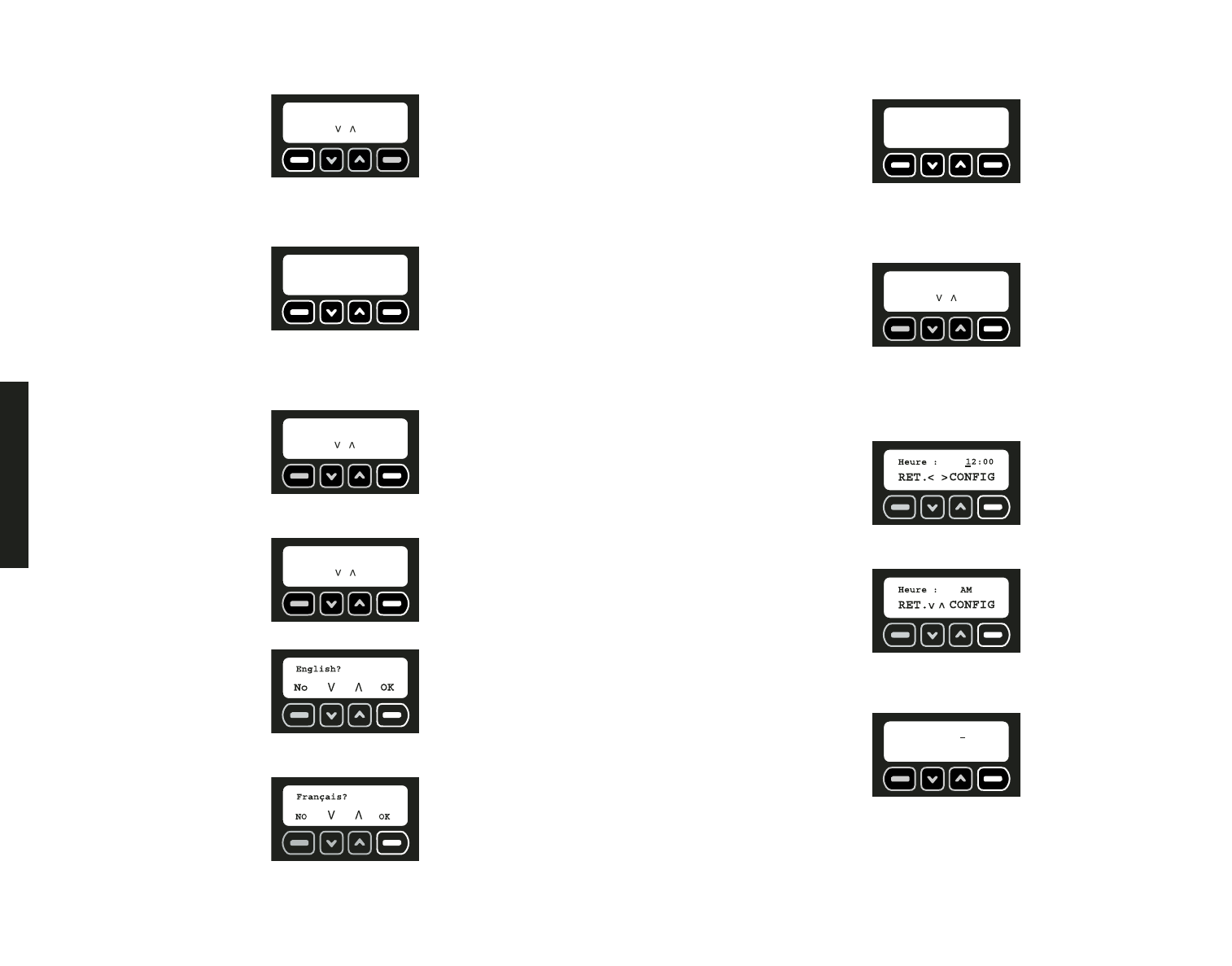
47
Français
Pour afficher le numéro d’identification mobile (NIM)
Utiliser les flèches vers le haut ou le bas pour faire défiler le menu jusqu’à ce que l’écran
NIM
soit affiché. Cet écran affichera le numéro d’identification mobile. Ce numéro est
important car nécessaire au service clientèle. Pour quitter cet écran, Choisir QUIT.
CHOISIR LE LANGAGE
Choisir entre trois langues différentes, (Anglais, Espagnol et Français) sur l’écran ACL.
1. Commencer sur l’écran principal.
2. Choisir MENU ou appuyer sur MENU PRINCIPAL sur le clavier.
3. À l’aide du clavier, entrer le code maître.
4. Utiliser les flèches vers le haut ou le bas pour faire défiler le menu jusqu’à ce que l’écran
Options sys.
soit affiché. Choisir OK.
5. Utiliser les flèches vers le haut ou le bas pour faire défiler le menu jusqu’à ce que l’écran
Langage:
soit affiché. Choisir OK.
6. Pour continuer en Anglais, choisir OK.
7. Pour choisir une autre langue, utiliser les flèches pour trouver la langue voulue. Lorsque
la langue voulue est affichée, choisir OK.
Langage:
QUIT OK
Options sys.
QUIT OK
01/01/04 08:54 AM
ARM MENU
NIM : 0031762090
QUIT
Réglage heure/date
Le rapport d’activités affichera les évènements suivant la date et l’heure. S’assurer que le
système est à la bonne heure et date.
1. Commencer sur l’écran principal.
2. Choisir MENU ou appuyer sur MENU PRINCIPAL sur le clavier.
3. À l’aide du clavier, entrer le code maître.
4. Utiliser les flèches vers le haut ou le bas pour faire défiler le menu jusqu’à ce que l’écran
Heure/date :
soit affiché. Choisir OK.
5. À l’aide des chiffres du clavier, régler l’horloge à l’heure appropriée, en changeant les
heures d’abord puis les minutes. Le caractère qui sera changé sera souligné. Pour
reculer d’un caractère, utiliser la flèche vers le bas. Pour avancer d’un caractère, utiliser
la flèche vers le haut. Choisir CONFIG.
6. Choisir AM ou PM. Les flèches vers le haut ou le bas sont utilisées pour passer de AM
à PM. Choisir CONFIG.
7. À l’aide des chiffres du clavier, régler la date. Le caractère qui sera changé sera
souligné. Pour reculer d’un caractère, utiliser la flèche vers le bas. Pour avancer d’un
caractère, utiliser la flèche vers le haut. Choisir CONFIG.
DATE : 01/04/04
RET. < > CONFIG
Heure/date:
QUIT OK
01/01/04 08:54 AM
ARM MENU
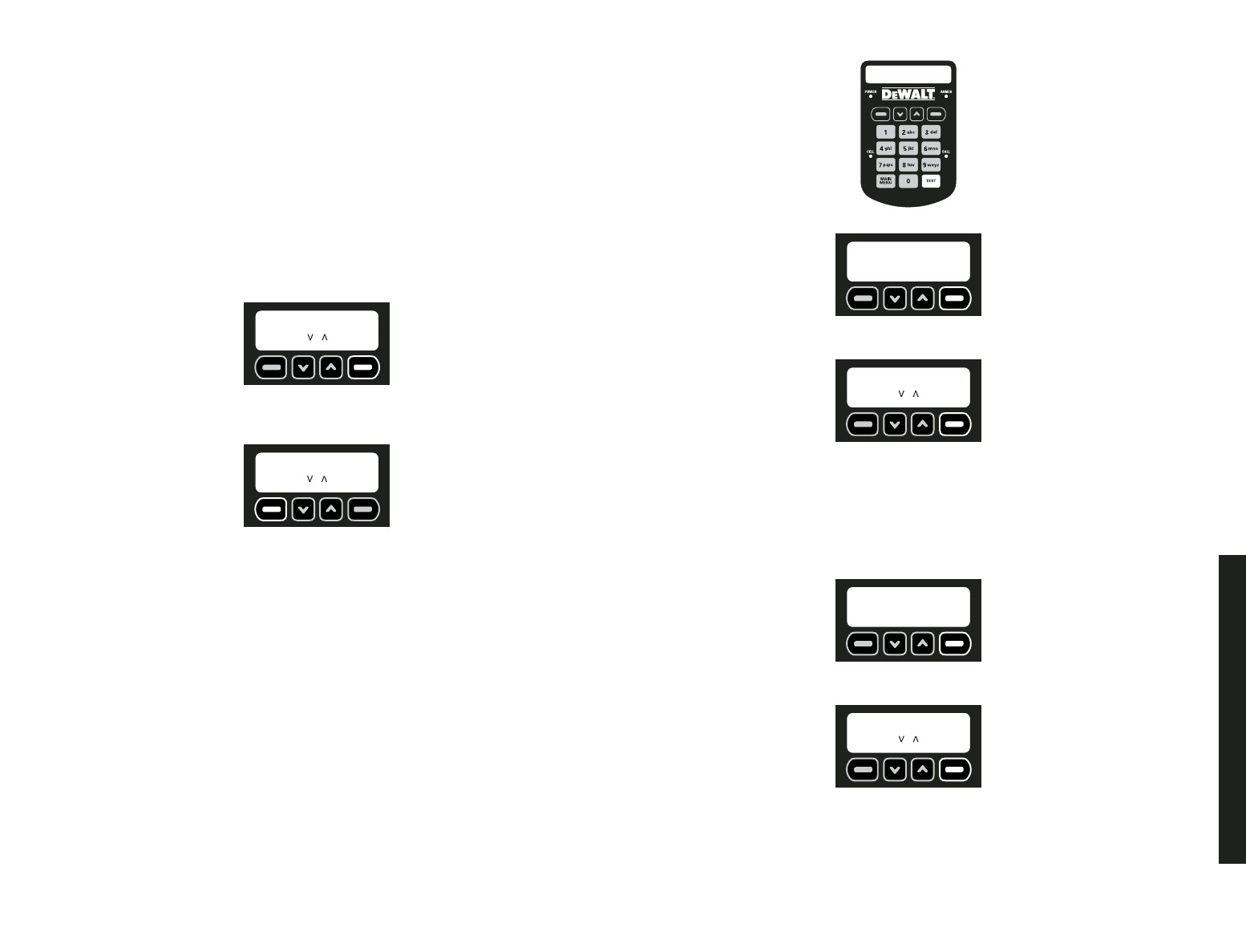
48
Revue du rapport d'activités
La base enregistrera automatiquement toute modification du système. Le rapport
enregistrera le type de modification, l’utilisateur ou le dispositif qui aura effectué la
modification, et la date et l’heure de l’évènement. Sur une base premier entré, premier sorti,
le rapport d’activités enregistrera une liste de jusqu’à 90 évènements avec le plus récent
énuméré en premier.
L’utilisateur principal peut vouloir avoir accès à ces informations pour diverses raisons y
compris noter l’heure à laquelle le système a été armé ou désarmé. De plus, toute intrusion
ou altération sera aussi enregistrée avec la date et l’heure.
SITUATION DU RAPPORT D’ACTIVITÉS
Le maître utilisateur est le seul utilisateur ayant accès au rapport d’activités.
1. Commencer sur l’écran principal.
2. Choisir MENU ou appuyer sur MENU PRINCIPAL sur le clavier.
3. À l’aide du clavier, entrer le code maître.
4. Utiliser les flèches vers le haut ou le bas pour faire défiler le menu jusqu’à ce que l’écran
Revue évèn.
soit affiché. Choisir OK.
5. Utiliser les flèches vers le haut ou le bas pour faire défiler les évènements. Le premier
est le plus récent, et ainsi de suite pour chaque événement par ordre chronologique
inverse. Une fois terminé, choisir RET. Les informations défileront sur l’écran.
DESCRIPTION DES ÉVÈNEMENTS
Tout évènement est suivi par la date et l’heure. Par exemple, si la porte de derrière a été
ouverte, l’événement suivant sera affiché : « DISP 2 PT ARR : SUSPECT 01/01/04 12:34
AM ».
Se reporter à l’Appendice pour complète Description des évènements.
Test
Bien que le système annonce qu’une pile est faible ou qu’un dispositif est hors de portée,
il est recommandé de faire des tests réguliers pour vérifier l’intégrité du système.
• Exécution d’un test • Dispositifs de console
• Radio cellulaire • Dispositifs sans fil
• Ligne téléphonique • Sirènes externes
EXÉCUTION D’UN TEST
Tester tous les dispositifs et connexions téléphoniques. Ce test peut être commencé de
deux façons : par le menu principal ou le bouton TEST sur le clavier.
MODE MAÎTRE DÉL DÉP
RET.
Revue évèn.
QUIT OK
À l’aide du bouton TEST sur le clavier :
1. Appuyer sur TEST sur le clavier,
2. Lorsque le bouton TEST est poussé, l’écran
Test
s’affiche. Choisir OK.
3. Utiliser les flèches vers le haut ou le bas pour faire défiler le menu jusqu’au dispositif ou
à la connexion à tester. Choisir TEST.
4. Voir les instructions suivantes pour plus de détails sur les différents types de test.
Utilisation Du Menu Principal pour faire un TEST
1. Commencer sur l’écran principal.
2. Choisir MENU ou appuyer sur MENU PRINCIPAL sur le clavier.
3. À l’aide du clavier, entrer le code maître.
4. Utiliser les flèches vers le haut ou le bas pour faire défiler le menu jusqu’à ce que l’écran
Test
soit affiché. Choisir OK.
5. Utiliser les flèches vers le haut ou le bas pour faire défiler le menu jusqu’au dispositif ou
à la connexion à tester. Choisir TEST.
6. Voir les instructions suivantes pour plus de détails sur les différents types de test.
RADIO CELLULAIRE
MISE EN GARDE : Pendant l’exécution d’un test être prêt à :
1. Rester en ligne et expliquer brièvement au standardiste la raison de l’appel si le service
de surveillance vous contacte.
2. Effectuer ce genre d’activité en dehors des heures de pointe, comme tôt le matin ou tard
le soir.
Radio cell.
QUIT TEST
Test
QUIT OK
Radio cell.
QUIT TEST
Test
QUIT OK
Caractéristiques et options
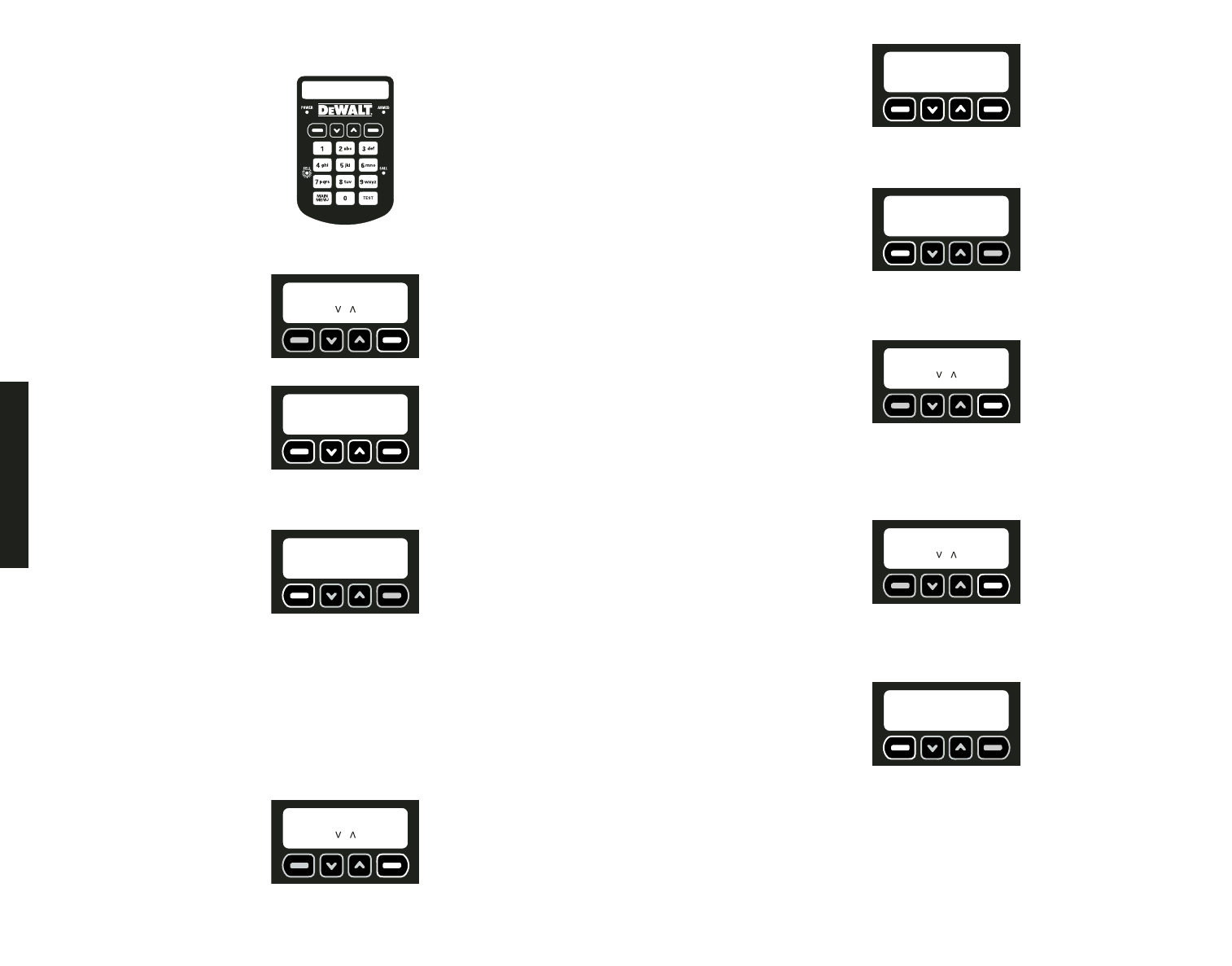
49
Français
Le système utilise une radio cellulaire pour envoyer tout signal. Ce signal doit être testé
régulièrement. Le voyant CELL sur le clavier indiquera la présence d’un signal. Si le voyant
CELL clignote, cela indique que le signal radio cellulaire est faible.
Pour le vérifier, suivre les étapes ci-après :
1. Lorsque l’écran Radio cell. est affiché, choisir TEST.
2. Le système affichera un message pendant le test de la radio cellulaire.
3. Une fois le test terminé, l’écran affichera un message pour indiquer si le test a réussi ou
non. Si le test a réussi, choisir RET pour faire un autre test. Si le test n’a pas réussi, se
reporter à la section Guide de dépannage pour plus de détails.
LIGNE TÉLÉPHONIQUE
MISE EN GARDE : Pendant l’exécution d’un test être prêt à :
1. rester en ligne et expliquer brièvement au standardiste la raison de l’appel si le service
de surveillance vous contacte.
2. Effectuer ce genre d’activité en dehors des heures de pointe, comme tôt le matin ou tard
le soir.
REMARQUE : La connexion téléphonique doit être testée régulièrement. La ligne
téléphonique sert de ligne de secours dans l’éventualité ou le signal cellulaire ne pourrait
effectuer un appel.
1. Lorsque l’écran
Lgn téléphon
est affiché, choisir TEST.
Lgn téléphon
QUIT TEST
Test OK
RET.
Test/cellule
ANNUL.
Radio cell.
QUIT TEST
2. Le système affichera un message pendant le test de la ligne téléphonique.
3. Une fois le test terminé, l’écran affichera un message pour indiquer si le test a réussi ou
non. Si le test a réussi, choisir RET pour faire un autre test. Si le test n’a pas réussi, se
reporter à la section Guide de dépannage pour plus de détails.
DISPOSITIFS DE CONSOLE
Les dispositifs de la base doivent être testés régulièrement.
1. Lorsque l’écran
Console
est affiché, choisir TEST.
2. Utiliser les flèches vers le haut ou le bas pour faire défiler le menu jusqu’au dispositif de
console à tester. Les dispositifs de console comprennent : stroboscope, sirène,
détecteurs de mouvements et vibrations.
Stroboscope :
A. Lorsque l’écran
Strobe
est affiché, choisir TEST.
B.Pendant le test du stroboscope, un message sera affiché indiquant que le
stroboscope clignote. Si ce n’est pas le cas, se reporter à la section Guide de
dépannage pour plus de détails.
C.Une fois le fonctionnement vérifié, terminer le test en choisissant RET.
D. Utiliser les flèches vers le haut ou le bas pour faire défiler le menu jusqu’au prochain
dispositif de console à tester.
Sirène :
MISE EN GARDE : SON STRIDENT. L’exécution de ce test causera un son bref et
strident qui peut faire sursauter toute personne près de la base.
Flash strobos.
RET.
Strobe
QUIT TEST
Consoles
QUIT TEST
Test OK
RET.
Test/téléphone
ANNUL.
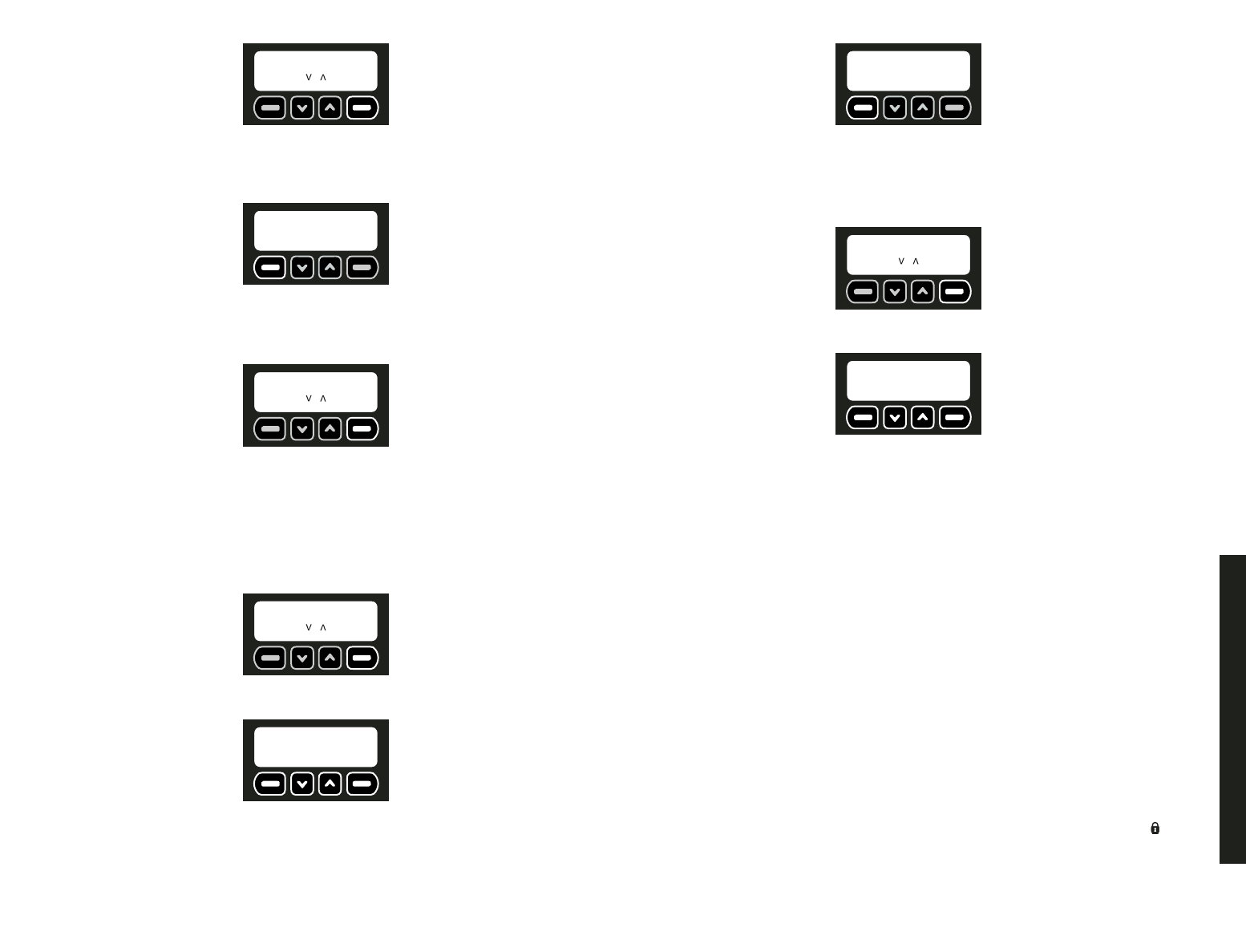
50
A. Lorsque l’écran
Sirène
est affiché, choisir TEST.
B. Pendant le test de la sirène, un message sera affiché indiquant que la sirène est en
marche. Si la sirène n’émet aucun son, se reporter à la section Guide de dépannage
pour plus de détails.
C.Une fois le fonctionnement vérifié, terminer le test en choisissant RET.
D.Utiliser les flèches vers le haut ou le bas pour faire défiler le menu jusqu’au prochain
dispositif de console à tester.
Détecteur de mouvements :
A. Lorsque l’écran
Détect. de mvmt
est affiché, choisir TEST.
B. Pendant le test du détecteur de mouvements, un message sera affiché indiquant que
l'appareil sonnera lorsqu'un détecteur de mouvements sera déclenché. Si l’appareil
ne sonne pas, se reporter à la section Guide de dépannage pour plus de détails.
C.Une fois le fonctionnement vérifié, terminer le test en choisissant ANNUL.
D.Utiliser les flèches vers le haut ou le bas pour faire défiler le menu jusqu’au prochain
dispositif de console à tester.
Vibration :
A. Lorsque l’écran
Vibration
est affiché, choisir TEST.
B. Le système affichera un message demandant de secouer la base. Bouger la base
pour déclencher le détecteur de vibrations.
C.Une fois le détecteur de vibrations testé, un message sera affiché indiquant la fin du
test. Si l’écran n’affiche pas ce qui suit, se reporter à la section Guide de dépannage
pour plus de détails.
Bouger base
ANNUL.
Vibration
QUIT TEST
Détect. de mvmt
QUIT TEST
Sirène testée
RET.
Sirène
QUIT TEST
D.Choisir RET.
E. Utiliser les flèches vers le haut ou le bas pour faire défiler le menu jusqu’au prochain
dispositif de console à tester.
DISPOSITIFS SANS FIL
Les télécommandes porte-clés et les détecteurs doivent être testés régulièrement.
1. Choisir TEST.
2. Le système passera en revue chacun des dispositifs enregistrés sur la liste. Chaque
dispositif est affiché pendant une seconde.
3. Marcher sur le site et déclencher chaque détecteur en suivant la liste ci-dessous.
Chaque fois qu’un détecteur sera déclenché, il disparaîtra de la liste.
REMARQUE : Pour ne tester qu’un seul détecteur, utiliser les flèches vers le haut ou le
bas pour faire défiler le menu jusqu’au détecteur à tester. Une fois qu’il aura été
déclenché, il disparaîtra de la liste.
Mouvements intérieurs : Laisser passer 90 secondes après le dernier mouvement
détecté puis marcher au travers de la zone sensée être protégée. Lorsqu’un
mouvement est détecté, l’appareil enverra un signal à la base et sera éliminé de la
liste de test. Déterminer les limites de couverture en répétant ce test jusqu’à ce
qu’aucun mouvement ne soit détecté.
Portes/fenêtres : Ouvrir et fermer les portes et fenêtres à tester.
Câble verrou : Ouvrir et fermer le verrou à tester.
Détecteur de caisson : Laisser passer 60 secondes après la dernière vibration du
caisson, puis provoquer des vibrations sur le caisson pour le tester. Régler la
sensibilité si nécessaire.
Mouvements extérieurs : Laisser passer 90 secondes après le dernier mouvement
détecté puis marcher au travers de la zone sensée être protégée. Lorsqu’un
mouvement est détecté, l’appareil enverra un signal à la base et sera éliminé de la
liste de test. Déterminer les limites de couverture en répétant ce test jusqu’à ce
qu’aucun mouvement ne soit détecté.
Télécommande porte-clés : Pousser puis relâcher le bouton de verrouillage ( ).
REMARQUE : Une fois tous les détecteurs testés, si un détecteur reste affiché sur
l’écran, se reporter à la section Guide de dépannage pour plus de détails.
Disp. 01: Caisson
QUIT
Disp. mobiles
QUIT TEST
Test/vibration OK
RET.
Caractéristiques et options
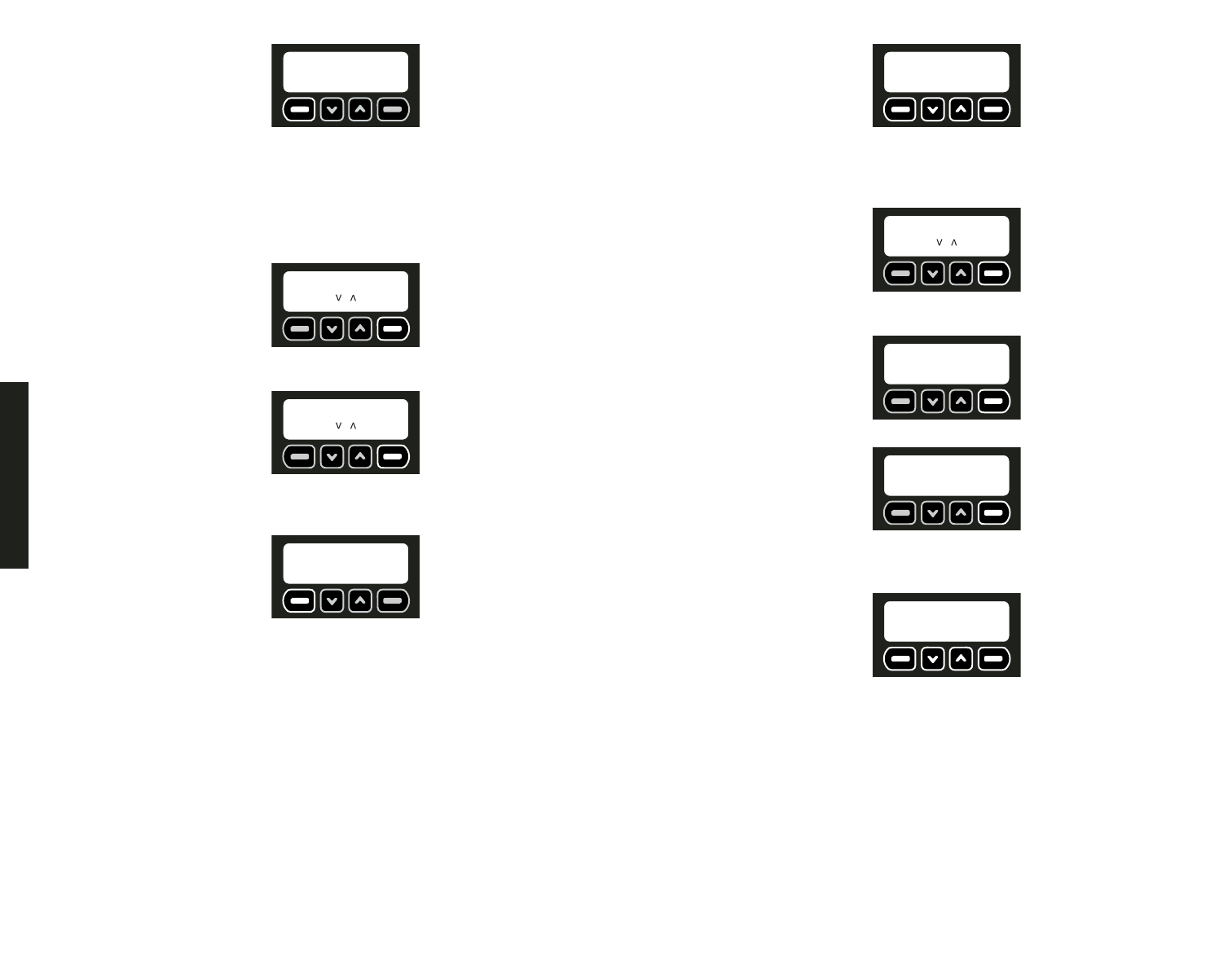
51
Français
4. L’écran indiquera que le test est terminé. Choisir QUIT.
SIRÈNES EXTERNES
Des sirènes externes sont vendues séparément chez votre distributeur ou dans les centres
de service autorisés. Pour plus d’informations, veuillez contacter le service clientèle
DEWALT au 1-800-4-DEWALT (1-800-433-9258).
MISE EN GARDE : SON STRIDENT. L’exécution de ce test causera un son bref et strident
qui peut faire sursauter toute personne près de la sirène.
1. Choisir TEST.
2. À l’aide des flèches vers le haut ou le bas, faire défiler la liste de sirènes externes et
choisir celle à tester. Choisir TEST.
3. L’écran indiquera que le système exécute un test sur les sirènes externes. Si une sirène
n’émet aucun son, se reporter à la section Guide de dépannage pour plus de détails.
Une fois le test terminé, choisir RET.
4. Utiliser les flèches vers le haut ou le bas pour faire défiler le menu jusqu’à la prochaine
sirène à tester.
5. Une fois toutes les sirènes testées, choisir QUIT.
En cas de perte du code maître
Un utilisateur ayant oublié son code maître peut le faire réinitialisé en appelant le service
clientèle DEWALT. L’appel téléphonique au service clientèle doit être effectué à proximité de
la base.
Arrêt du système
Ce système a été conçu pour être mobile. En cas de changement de site, il est recommandé
de mettre l’appareil en veille pour transporter ou entreposer la base. Cela préservera la
durée de vie de la pile et protégera la base pendant sa déconnexion du secteur.
Sirène testée
RET.
Sirène X : DESCRIPTION
QUIT TEST
Sirènes externes
QUIT TEST
Fin test
QUIT
1. Commencer sur l’écran principal.
2. Choisir MENU ou appuyer sur MENU PRINCIPAL sur le clavier.
3. À l’aide du clavier, entrer le code maître.
4. Utiliser les flèches vers le haut ou le bas pour faire défiler le menu jusqu’à ce que l’écran
Veille
soit affiché. Choisir OK.
5. Cet écran rappellera que l’appareil doit être débranché avant d’être mis en veille.
Débrancher le bloc d’alimentation puis choisir OK.
6. S’assurer que le système doit bien être mis en veille. Choisir OUI.
7. À l’aide du clavier, entrer le code maître.
8. Si le code maître est correct, l’appareil se mettra en état de veille. Pendant 2 secondes,
l’écran
Mise en veille…
sera affiché :
Lorsque l’appareil est en état de veille, le voyant DEL clignotera une fois toutes les 5
secondes. Pour remettre l’appareil en marche, brancher la base dans une prise murale.
Entretien des piles
Ne pas tenter d’accéder à la pile de la base. Suivre toutes les instructions relatives à
l’installation et la mise au rebut des piles des dispositifs.
PILE DE LA BASE
La base contient un accumulateur au plomb-acide. L’utilisateur ne peut accéder à cette
pile ; elle ne peut être changée et mise au rebut que par l’un des services autorisés
DEWALT. Ne pas recharger la piles alors qu’elle est à l’envers. Trop charger la pile alors
qu’elle est à l’envers peut causer une fuite au niveau de la valve de sécurité.
Mise en veille…
Activer veille?
NO OUI
Couper alim.
OK
Veille
QUIT OK
01/01/04 08:54 AM
ARM MENU
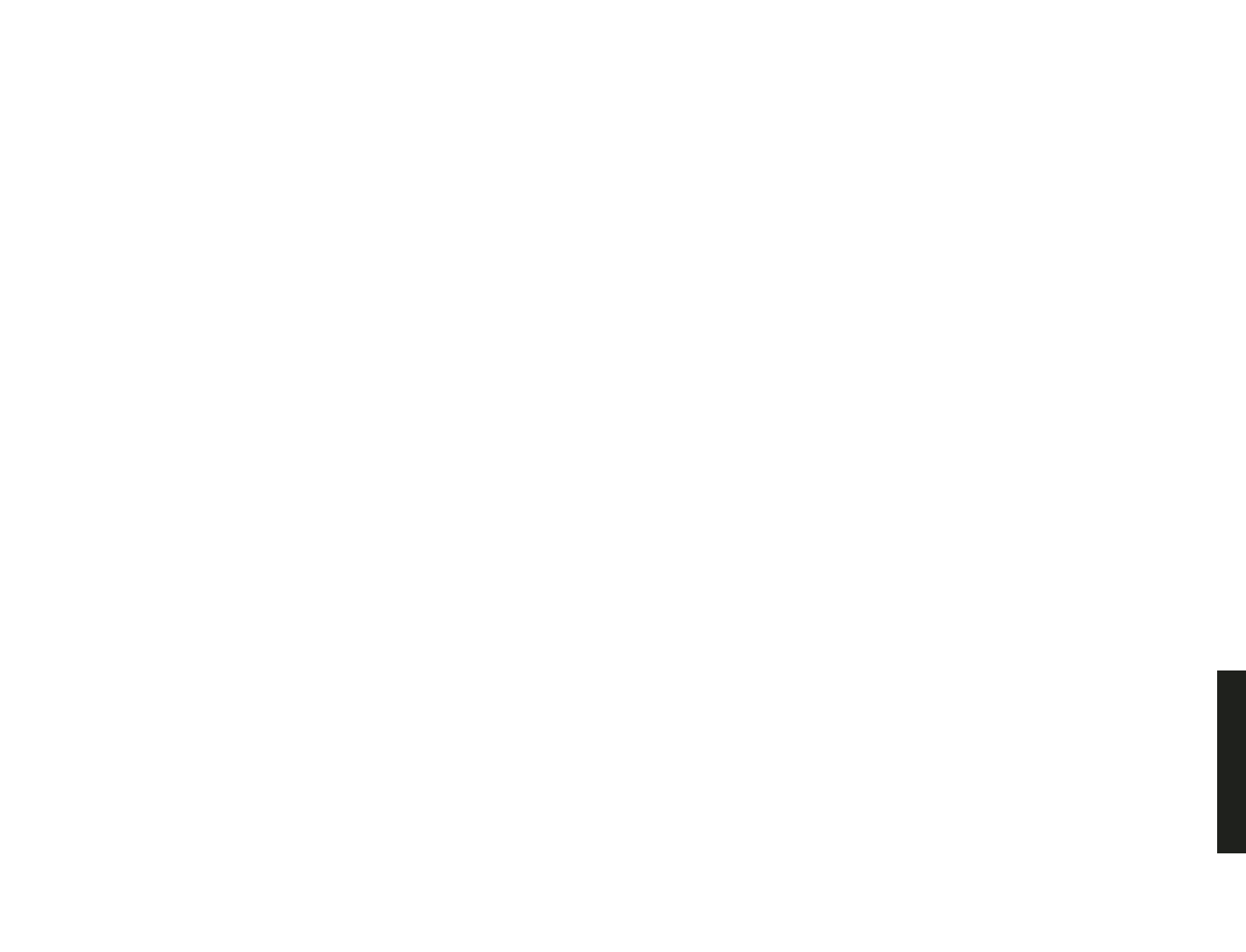
52
Appendice
PILES DES DISPOSITIFS
• Ne jamais utiliser une pile endommagée ou usée. Les piles déchargées doivent être
remplacées par des piles au lithium non rechargeable de type CR-123 (CR-2 pour la
télécommande porte-clés) de 3,0 volts. Ne jamais utiliser de piles rechargeables.
• Retirer soigneusement la vieille pile déchargée. Ne pas chercher à l’ouvrir. Ne pas
retirer l’étiquette d’un bloc-piles. Ne jamais mettre une pile au feu. S’en défaire
conformément aux régulations locales. Recycler les piles.
• Suivre attentivement toute instruction ou tout avertissement inclus sur l’étiquette
ou l’emballage des piles. Lors de l’installation des piles, toujours respecter la polarité
(+ et -) inscrite sur les piles et l’appareil. Ne pas forcer excessivement pour installer des
piles. Si la pile ne rentre pas, vérifier que la polarité des bornes cadre avec les marques
sur l’appareil.
• Ne jamais mettre les bornes des piles en contact avec tout autre objet métallique. Cela
pourrait provoquer un court circuit. Éviter de les exposer à des températures extrêmes.
Après utilisation, ranger les piles non chargées dans un lieu frais, sombre et sec.
Conserver les piles hors de la portée des enfants.
IMPORTANT : Une fois la pile installée, appuyer sur le bouton de RÉINITIALISATION
pour réenregistrer le détecteur et restaurer la configuration.
Contact
Pour toute question ou commentaire relatif à ce produit, appeler gratuitement le 1-800-4-
DEWALT (1-800-433-9258) ou visiter www.dewalt.com. Pour toute question spécifique à la
surveillance, appeler le service clientèle DEWALT ou se reporter au contrat du service de
surveillance pour une liste complémentaire de numéro de téléphone.
Garantie complète d'un an
Le Système d’alarme mobile de sécurité des chantiers DEWALT est garanti un an à compter
de la date d’achat. Nous réparerons, à nos frais, tout défaut pour vice de matière ou
fabrication. Pour plus d’informations relatives aux réparations sous garantie, visiter notre
site www.dewalt.com ou appeler le 1-800-4-DEWALT (1-800-433-9258). Cette garantie ne
s’applique pas aux accessoires ou à tout dommage causé par des réparations effectuées
ou tentées par un tiers. Cette garantie confère des droits légaux particuliers à l’acheteur,
mais celui-ci pourrait aussi bénéficier d’autres droits variant d’un territoire à l’autre.
REMPLACEMENT GRATUIT DES ÉTIQUETTES D’AVERTISSEMENT : En cas de perte
ou d’illisibilité des étiquettes d’avertissement, appeler le 1-800-4-DEWALT pour les faire
remplacer gratuitement. Se reporter au début de ce manuel pour une liste des
avertissements relatifs à la Base et la télécommande porte-clés.
Déclaration de brevet
Fabriqué sous un ou plusieurs des brevets suivants.
5,587,701 5,777,551
5,850,180 6,049,273
6,441,731
Autres brevets en instance possible.
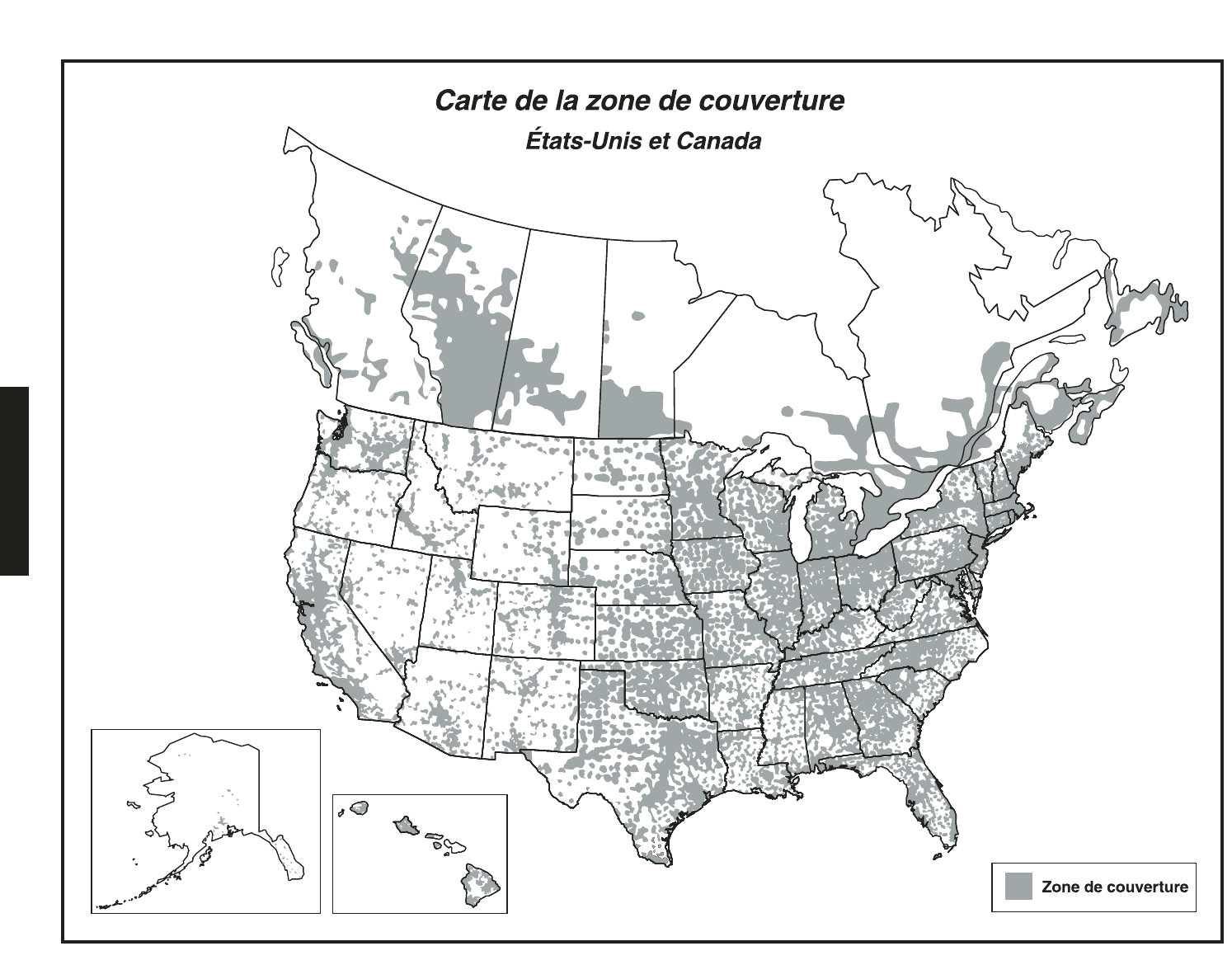
53
Français
Carte de la zone de couverture cellulaire analogique